Page 169 of 361

╬ŻŽŹŽāŽä╬Ę╬╝╬▒ Infotainment167╬ĪŽģ╬Ė╬╝╬»Žā╬Ą╬╣Žé ╬┐╬ĖŽī╬Į╬ĘŽé
╬ĢŽĆ╬╣╬╗╬Ł╬ŠŽä╬Ą ╬ĪŽģ╬Ė╬╝╬»Žā╬Ą╬╣Žé ╬Ą╬╝Žå╬¼╬Į╬╣Žā╬ĘŽé , ╬│╬╣╬▒ ╬Į╬▒
╬▒╬Į╬┐╬»╬Š╬Ą╬╣ ╬Ł╬Į╬▒ ŽģŽĆ╬┐╬╝╬Ą╬Į╬┐ŽŹ ╬│╬╣╬▒ ŽüŽŹ╬Ė╬╝╬╣Žā╬Ę Žä╬ĘŽé
ŽåŽēŽä╬Ą╬╣╬ĮŽīŽä╬ĘŽä╬▒Žé ╬║╬▒╬╣ Žä╬ĘŽé ╬▒╬ĮŽä╬»╬Ė╬ĄŽā╬ĘŽé.
╬æ╬│╬│╬»╬ŠŽä╬Ą Žä╬┐ + ╬║╬▒╬╣ Žä╬┐ - ╬│╬╣╬▒ Žä╬Ę╬Į ŽĆŽü╬┐Žā╬▒ŽüŌĆÉ
╬╝╬┐╬│╬« ŽäŽē╬Į ŽüŽģ╬Ė╬╝╬»Žā╬ĄŽē╬Į.
╬¦Žü╬«Žā╬Ę ╬ĄŽå╬▒Žü╬╝╬┐╬│ŽÄ╬Įsmartphone
╬ĀŽü╬┐╬▓╬┐╬╗╬« Žä╬Ę╬╗╬ĄŽåŽÄ╬Į╬┐Žģ ╬¤╬╣ ╬ĄŽå╬▒Žü╬╝╬┐╬│╬ŁŽé ŽĆŽü╬┐╬▓╬┐╬╗╬«Žé Žä╬Ę╬╗╬ĄŽåŽÄ╬Į╬┐Žģ
Apple CarPlayŌäó ╬║╬▒╬╣ AndroidŌäó Auto
╬Ą╬╝Žå╬▒╬Į╬»╬Č╬┐Žģ╬Į ╬ĄŽĆ╬╣╬╗╬Ą╬│╬╝╬Ł╬Į╬ĄŽé ╬ĄŽå╬▒Žü╬╝╬┐╬│╬ŁŽé
╬▒ŽĆŽī Žä╬┐ smartphone Žā╬▒Žé ŽāŽä╬Ę╬Į ╬┐╬ĖŽī╬Į╬Ę
ŽĆ╬╗╬ĘŽü╬┐Žå╬┐Žü╬╣ŽÄ╬Į ╬║╬▒╬╣ ╬ĄŽĆ╬╣ŽäŽü╬ŁŽĆ╬┐Žģ╬Į Žä╬┐╬Į
Žć╬Ą╬╣Žü╬╣Žā╬╝Žī ╬▒ŽĆ╬ĄŽģ╬Ė╬Ą╬»╬▒Žé ╬▒ŽĆŽī Žä╬▒ Žć╬Ą╬╣Žü╬╣ŽāŽä╬«ŌĆÉ
Žü╬╣╬▒ Žä╬┐Žģ ŽāŽģŽāŽä╬«╬╝╬▒Žä╬┐Žé ╬Önfotainment.
╬æŽĆ╬ĄŽģ╬ĖŽģ╬Į╬Ė╬Ą╬»Žä╬Ą ŽāŽä╬┐╬Į ╬║╬▒Žä╬▒Žā╬║╬ĄŽģ╬▒ŽāŽä╬« Žä╬ĘŽé
ŽāŽģŽā╬║╬ĄŽģ╬«Žé ╬│╬╣╬▒ ╬Į╬▒ ╬┤╬╣╬▒ŽĆ╬╣ŽāŽäŽÄŽā╬ĄŽä╬Ą ╬▒╬Į
╬▒ŽģŽä╬« ╬Ę ╬╗╬Ą╬╣Žä╬┐ŽģŽü╬│╬»╬▒ ╬Ą╬»╬Į╬▒╬╣ ŽāŽģ╬╝╬▓╬▒Žä╬« ╬╝╬Ą Žä╬┐ Žä╬Ę╬╗╬ŁŽåŽē╬ĮŽī Žā╬▒Žé ╬║╬▒╬╣ ╬▒╬Į ╬▒ŽģŽä╬« ╬Ę ╬ĄŽå╬▒ŽüŌĆÉ
╬╝╬┐╬│╬« ╬Ą╬»╬Į╬▒╬╣ ╬┤╬╣╬▒╬Ė╬ŁŽā╬╣╬╝╬Ę ŽāŽä╬Ę ŽćŽÄŽü╬▒ ŽĆ╬┐Žģ
╬┤╬╣╬▒╬╝╬Ł╬Į╬ĄŽä╬Ą.╬¦╬Ą╬╣Žü╬╣Žā╬╝ŽīŽé Žä╬┐Žģ smartphone
╬ż╬Ę╬╗╬ŁŽåŽē╬Į╬┐ Android: ╬Ü╬▒Žä╬Ą╬▓╬¼ŽāŽä╬Ą Žä╬Ę╬Į
╬ĄŽå╬▒Žü╬╝╬┐╬│╬« Android Auto ŽāŽä╬┐
smartphone Žā╬▒Žé ╬▒ŽĆŽī Žä╬┐ Google
PlayŌäó Store.
iPhone: ╬Æ╬Ą╬▓╬▒╬╣Žē╬Ė╬Ą╬»Žä╬Ą ŽīŽä╬╣ Žä╬┐ Siri ┬«
╬Ą╬»╬Į╬▒╬╣
╬Ą╬Į╬ĄŽü╬│╬┐ŽĆ╬┐╬╣╬Ę╬╝╬Ł╬Į╬┐ ŽāŽä╬┐ smartphone
Žā╬▒Žé.
╬Ģ╬Į╬ĄŽü╬│╬┐ŽĆ╬┐╬»╬ĘŽā╬Ę ŽĆŽü╬┐╬▓╬┐╬╗╬«Žé Žä╬Ę╬╗╬ĄŽåŽÄ╬Į╬┐Žģ
ŽāŽä╬┐ ╬╝╬Ą╬Į╬┐ŽŹ ŽüŽģ╬Ė╬╝╬»Žā╬ĄŽē╬Į
╬Ā╬▒Žä╬«ŽāŽä╬Ą ; ╬│╬╣╬▒ ╬Į╬▒ ╬Ą╬╝Žå╬▒╬Į╬╣ŽāŽä╬Ą╬» ╬Ę ╬▒ŽüŽć╬╣╬║╬«
╬┐╬ĖŽī╬Į╬Ę ╬║╬▒╬╣ ŽāŽä╬Ę ŽāŽģ╬Į╬ŁŽć╬Ą╬╣╬▒ ╬ĄŽĆ╬╣╬╗╬Ł╬ŠŽä╬Ą
╬ĪŽģ╬Ė╬╝╬»Žā╬Ą╬╣Žé .
╬£╬ĄŽä╬▒╬║╬╣╬Į╬Ę╬Ė╬Ą╬»Žä╬Ą ╬╝╬Ą ╬║ŽŹ╬╗╬╣Žā╬Ę ŽāŽä╬Ę ╬╗╬»ŽāŽä╬▒ ŽāŽä╬┐ Apple CarPlay ╬« ŽāŽä╬┐ Android Auto .
╬Æ╬Ą╬▓╬▒╬╣Žē╬Ė╬Ą╬»Žä╬Ą ŽīŽä╬╣ ╬Ę ╬▒╬ĮŽä╬»ŽāŽä╬┐╬╣Žć╬Ę ╬ĄŽå╬▒ŽüŌĆÉ
╬╝╬┐╬│╬« ╬Ą╬»╬Į╬▒╬╣ ╬Ą╬Į╬ĄŽü╬│╬┐ŽĆ╬┐╬╣╬Ę╬╝╬Ł╬Į╬Ę.
╬ŻŽŹ╬Į╬┤╬ĄŽā╬Ę Žä╬┐Žģ ╬║╬╣╬Į╬ĘŽä╬┐ŽŹ Žä╬Ę╬╗╬ĄŽåŽÄ╬Į╬┐Žģ
╬ŻŽģ╬Į╬┤╬ŁŽāŽä╬Ą Žä╬┐ smartphone ŽāŽä╬Ę ╬ĖŽŹŽü╬▒
USB 3 161.
╬ł╬Į╬▒Žü╬Š╬Ę Žä╬ĘŽé ŽĆŽü╬┐╬▓╬┐╬╗╬«Žé Žä╬Ę╬╗╬ĄŽåŽÄ╬Į╬┐Žģ
╬ō╬╣╬▒ Žä╬Ę╬Į ╬Ł╬Į╬▒Žü╬Š╬Ę Žä╬ĘŽé ╬╗╬Ą╬╣Žä╬┐ŽģŽü╬│╬»╬▒Žé
ŽĆŽü╬┐╬▓╬┐╬╗╬«Žé Žä╬Ę╬╗╬ĄŽåŽÄ╬Į╬┐Žģ ŽĆ╬╣╬ŁŽāŽä╬Ą ; ╬║╬▒╬╣
╬║╬▒ŽäŽīŽĆ╬╣╬Į ╬ĄŽĆ╬╣╬╗╬Ł╬ŠŽä╬Ą ╬ĀŽü╬┐╬▓╬┐╬╗╬«.╬ĢŽĆ╬╣Žā╬«╬╝╬▒╬ĮŽā╬Ę
╬æ╬Į ╬Ę ╬ĄŽå╬▒Žü╬╝╬┐╬│╬« ╬▒╬Į╬▒╬│╬ĮŽēŽü╬»╬Č╬ĄŽä╬▒╬╣ ╬▒ŽĆŽī
Žä╬┐ ŽāŽŹŽāŽä╬Ę╬╝╬▒ Infotainment, Žä╬┐ ╬Ą╬╣╬║╬┐╬Į╬»ŌĆÉ
╬┤╬╣╬┐ Žä╬ĘŽé ╬ĄŽå╬▒Žü╬╝╬┐╬│╬«Žé ╬╝ŽĆ╬┐Žü╬Ą╬» ╬Į╬▒ ╬▒╬╗╬╗╬¼╬Š╬Ą╬╣
Žā╬Ą Apple CarPlay ╬« Žā╬Ą
Android Auto .
╬ō╬╣╬▒ Žä╬Ę╬Į ╬Ł╬Į╬▒Žü╬Š╬Ę Žä╬ĘŽé ╬╗╬Ą╬╣Žä╬┐ŽģŽü╬│╬»╬▒Žé
╬╝ŽĆ╬┐Žü╬Ą╬»Žä╬Ą ╬Ą╬Į╬▒╬╗╬╗╬▒╬║Žä╬╣╬║╬¼ ╬Į╬▒ ŽĆ╬╣╬ŁŽā╬ĄŽä╬Ą ╬║╬▒╬╣
╬Į╬▒ ╬║Žü╬▒Žä╬«Žā╬ĄŽä╬Ą Žä╬┐ ; ╬│╬╣╬▒ ╬╝╬ĄŽü╬╣╬║╬¼ ╬┤╬ĄŽģŽä╬ĄŌĆÉ
ŽüŽī╬╗╬ĄŽĆŽä╬▒.
╬Ś ╬┐╬ĖŽī╬Į╬Ę ŽĆŽü╬┐╬▓╬┐╬╗╬«Žé Žä╬Ę╬╗╬ĄŽåŽÄ╬Į╬┐Žģ ŽĆ╬┐Žģ
╬Ą╬╝Žå╬▒╬Į╬»╬Č╬ĄŽä╬▒╬╣ ╬Ą╬Š╬▒ŽüŽä╬¼Žä╬▒╬╣ ╬▒ŽĆŽī Žä╬┐ Žä╬Ę╬╗╬ŁŌĆÉ
ŽåŽē╬Į╬┐ ╬║╬▒╬╣ Žä╬Ę╬Į ╬Ł╬║╬┤╬┐Žā╬Ę ╬╗╬┐╬│╬╣Žā╬╝╬╣╬║╬┐ŽŹ.
╬ĢŽĆ╬╣ŽāŽäŽü╬┐Žå╬« ŽāŽä╬Ę╬Į ╬▒ŽüŽć╬╣╬║╬« ╬┐╬ĖŽī╬Į╬Ę
╬Ā╬▒Žä╬«ŽāŽä╬Ą Žä╬┐ ;.
BringGo
╬ż╬┐ BringGo ╬Ą╬»╬Į╬▒╬╣ ╬╝╬╣╬▒ ╬ĄŽå╬▒Žü╬╝╬┐╬│╬« ŽĆ╬╗╬┐╬«ŌĆÉ
╬│╬ĘŽā╬ĘŽé ŽĆ╬┐Žģ ŽĆ╬▒Žü╬ŁŽć╬Ą╬╣ ╬▒╬Į╬▒╬Č╬«Žä╬ĘŽā╬Ę Žä╬┐ŽĆ╬┐ŌĆÉ
╬Ė╬ĄŽā╬»╬▒Žé, ╬Ą╬╝Žå╬¼╬Į╬╣Žā╬Ę Žć╬▒ŽüŽäŽÄ╬Į ╬║╬▒╬╣ ╬║╬▒╬Ė╬┐╬┤╬«ŌĆÉ
╬│╬ĘŽā╬Ę ╬┤╬╣╬▒╬┤Žü╬┐╬╝╬«Žé.
╬ĢŽĆ╬╣Žā╬«╬╝╬▒╬ĮŽā╬Ę
╬ĀŽü╬╣╬Į ╬║╬▒Žä╬Ą╬▓╬¼Žā╬ĄŽä╬Ą (download) Žä╬Ę╬Į
╬ĄŽå╬▒Žü╬╝╬┐╬│╬«, ╬Ą╬╗╬Ł╬│╬ŠŽä╬Ą ╬▒╬Į ╬Ę ╬ĄŽå╬▒Žü╬╝╬┐╬│╬«
BringGo ╬Ą╬»╬Į╬▒╬╣ ╬┤╬╣╬▒╬Ė╬ŁŽā╬╣╬╝╬Ę ŽāŽä╬┐ ŽīŽć╬Ę╬╝╬¼
Žā╬▒Žé.
Page 170 of 361

168╬ŻŽŹŽāŽä╬Ę╬╝╬▒ Infotainment╬ø╬«Žł╬Ę Žä╬ĘŽé ╬ĄŽå╬▒Žü╬╝╬┐╬│╬«Žé
╬ō╬╣╬▒ ╬Į╬▒ ╬╝ŽĆ╬┐Žü╬ŁŽā╬ĄŽä╬Ą ╬Į╬▒ Žć╬Ą╬╣Žü╬╣ŽāŽä╬Ą╬»Žä╬Ą Žä╬Ę╬Į
╬ĄŽå╬▒Žü╬╝╬┐╬│╬« BringGo ╬▒ŽĆŽī Žä╬▒ Žć╬Ą╬╣Žü╬╣ŽāŽä╬«ŌĆÉ
Žü╬╣╬▒ ╬║╬▒╬╣ Žä╬▒ ╬╝╬Ą╬Į╬┐ŽŹ Žä╬┐Žģ ŽāŽģŽāŽä╬«╬╝╬▒Žä╬┐Žé
╬Önfotainment, ╬Ę ╬▒╬ĮŽä╬»ŽāŽä╬┐╬╣Žć╬Ę ╬ĄŽå╬▒Žü╬╝╬┐╬│╬«
ŽĆŽü╬ŁŽĆ╬Ą╬╣ ╬Į╬▒ ╬Ą╬»╬Į╬▒╬╣ ╬Ą╬│╬║╬▒Žä╬ĄŽāŽä╬Ę╬╝╬Ł╬Į╬Ę ŽāŽä╬┐
smartphone.
╬Ü╬▒Žä╬Ą╬▓╬¼ŽāŽä╬Ą (download) Žä╬Ę╬Į ╬ĄŽå╬▒Žü╬╝╬┐╬│╬«
╬▒ŽĆŽī Žä╬┐ App Store ┬«
╬« Žä╬┐ Google Play
Store.
╬Ģ╬Į╬ĄŽü╬│╬┐ŽĆ╬┐╬»╬ĘŽā╬Ę Žä╬┐Žģ BringGo ŽāŽä╬┐
╬╝╬Ą╬Į╬┐ŽŹ ŽüŽģ╬Ė╬╝╬»Žā╬ĄŽē╬Į
╬Ā╬▒Žä╬«ŽāŽä╬Ą ; ╬│╬╣╬▒ ╬Į╬▒ ╬Ą╬╝Žå╬▒╬Į╬╣ŽāŽä╬Ą╬» ╬Ę ╬▒ŽüŽć╬╣╬║╬«
╬┐╬ĖŽī╬Į╬Ę ╬║╬▒╬╣ ŽāŽä╬Ę ŽāŽģ╬Į╬ŁŽć╬Ą╬╣╬▒ ╬ĄŽĆ╬╣╬╗╬Ł╬ŠŽä╬Ą
╬ĪŽģ╬Ė╬╝╬»Žā╬Ą╬╣Žé .
╬£╬ĄŽä╬▒╬║╬╣╬Į╬Ę╬Ė╬Ą╬»Žä╬Ą ╬╝╬Ą ╬║ŽŹ╬╗╬╣Žā╬Ę ŽāŽä╬Ę ╬╗╬»ŽāŽä╬▒
ŽāŽä╬Ę╬Į BringGo .
╬Æ╬Ą╬▓╬▒╬╣Žē╬Ė╬Ą╬»Žä╬Ą ŽīŽä╬╣ ╬Ę ╬ĄŽå╬▒Žü╬╝╬┐╬│╬« ╬Ą╬»╬Į╬▒╬╣ ╬Ą╬Į╬ĄŽü╬│╬┐ŽĆ╬┐╬╣╬Ę╬╝╬Ł╬Į╬Ę.
╬ŻŽŹ╬Į╬┤╬ĄŽā╬Ę Žä╬┐Žģ ╬║╬╣╬Į╬ĘŽä╬┐ŽŹ Žä╬Ę╬╗╬ĄŽåŽÄ╬Į╬┐Žģ
╬ŻŽģ╬Į╬┤╬ŁŽāŽä╬Ą Žä╬┐ smartphone ŽāŽä╬Ę ╬ĖŽŹŽü╬▒
USB 3 161.
╬Ģ╬║╬║╬»╬Į╬ĘŽā╬Ę Žä╬┐Žģ BringGo
╬ō╬╣╬▒ ╬Į╬▒ ╬▒ŽüŽć╬»Žā╬ĄŽä╬Ą Žä╬Ę╬Į ╬ĄŽå╬▒Žü╬╝╬┐╬│╬«, ŽĆ╬▒Žä╬«ŌĆÉ
ŽāŽä╬Ą ; ╬║╬▒╬╣ ŽāŽä╬Ę ŽāŽģ╬Į╬ŁŽć╬Ą╬╣╬▒ ╬ĄŽĆ╬╣╬╗╬Ł╬ŠŽä╬Ą Žä╬┐
╬Ą╬╣╬║╬┐╬Į╬»╬┤╬╣╬┐ Nav.╬ż╬┐ ╬▓╬▒Žā╬╣╬║Žī ╬╝╬Ą╬Į╬┐ŽŹ Žä╬ĘŽé ╬ĄŽå╬▒Žü╬╝╬┐╬│╬«Žé
╬Ą╬╝Žå╬▒╬Į╬»╬Č╬ĄŽä╬▒╬╣ ŽāŽä╬Ę╬Į ╬┐╬ĖŽī╬Į╬Ę ŽĆ╬╗╬ĘŽü╬┐Žå╬┐ŌĆÉ
Žü╬╣ŽÄ╬Į.
╬ō╬╣╬▒ ŽĆ╬ĄŽü╬╣ŽāŽāŽīŽä╬ĄŽü╬ĄŽé ŽĆ╬╗╬ĘŽü╬┐Žå╬┐Žü╬»╬ĄŽé ╬│╬╣╬▒
Žä╬┐╬Į Žć╬Ą╬╣Žü╬╣Žā╬╝Žī Žä╬ĘŽé ╬ĄŽå╬▒Žü╬╝╬┐╬│╬«Žé, ╬▓╬╗.
╬┐╬┤╬Ę╬│╬»╬ĄŽé ŽāŽä╬┐╬Į ╬┤╬╣╬║ŽäŽģ╬▒╬║Žī ŽäŽīŽĆ╬┐ Žä╬┐Žģ ╬║╬▒Žä╬▒ŌĆÉ Žā╬║╬ĄŽģ╬▒ŽāŽä╬«.╬Ā╬╗╬┐╬«╬│╬ĘŽā╬Ę
╬ō╬Ą╬Į╬╣╬║╬ŁŽé ŽĆ╬╗╬ĘŽü╬┐Žå╬┐Žü╬»╬ĄŽé
╬æŽģŽäŽī Žä╬┐ ╬║╬ĄŽå╬¼╬╗╬▒╬╣╬┐ ╬▒Žå╬┐Žü╬¼ ŽāŽä╬┐ ╬Ą╬ĮŽāŽēŌĆÉ
╬╝╬▒ŽäŽē╬╝╬Ł╬Į╬┐ ŽāŽŹŽāŽä╬Ę╬╝╬▒ ŽĆ╬╗╬┐╬«╬│╬ĘŽā╬ĘŽé.
╬Ś ŽäŽü╬ŁŽć╬┐ŽģŽā╬▒ ╬║╬▒Žä╬¼ŽāŽä╬▒Žā╬Ę ╬┐╬┤╬╣╬║╬«Žé ╬║Žģ╬║╬╗╬┐ŌĆÉ
Žå╬┐Žü╬»╬▒Žé ŽāŽģ╬╝ŽĆ╬ĄŽü╬╣╬╗╬▒╬╝╬▓╬¼╬Į╬ĄŽä╬▒╬╣ ŽāŽä╬┐╬Į
ŽģŽĆ╬┐╬╗╬┐╬│╬╣Žā╬╝Žī Žä╬ĘŽé ╬┤╬╣╬▒╬┤Žü╬┐╬╝╬«Žé. ╬ō╬╣╬▒ ╬▒ŽģŽäŽī
Žä╬┐ Žā╬║╬┐ŽĆŽī, Žä╬┐ ŽāŽŹŽāŽä╬Ę╬╝╬▒ ╬Önfotainment
╬╗╬▒╬╝╬▓╬¼╬Į╬Ą╬╣ ╬┤╬Ą╬╗Žä╬»╬▒ ╬┐╬┤╬╣╬║╬«Žé ╬║Žģ╬║╬╗╬┐Žå╬┐Žü╬»╬▒Žé
╬│╬╣╬▒ Žä╬Ę╬Į ŽĆ╬ĄŽü╬╣╬┐Žć╬« ╬╗╬«Žł╬ĘŽé ŽĆ╬┐Žģ ╬▓Žü╬»Žā╬║╬ĄŽāŽä╬Ą
Žä╬Ę ŽāŽģ╬│╬║╬Ą╬║Žü╬╣╬╝╬Ł╬Į╬Ę ŽāŽä╬╣╬│╬╝╬« ╬╝╬ŁŽāŽē RDS-
TMC.
╬ż╬┐ ŽāŽŹŽāŽä╬Ę╬╝╬▒ ŽĆ╬╗╬┐╬«╬│╬ĘŽā╬ĘŽé ╬┤╬Ą╬Į ╬╝ŽĆ╬┐Žü╬Ą╬»
Žī╬╝ŽēŽé ╬Į╬▒ ╬╗╬¼╬▓╬Ą╬╣ ŽģŽĆŽīŽł╬Ę ŽāŽģ╬╝╬▓╬¼╬ĮŽä╬▒
╬┐╬┤╬╣╬║╬«Žé ╬║Žģ╬║╬╗╬┐Žå╬┐Žü╬»╬▒Žé, ŽüŽģ╬Ė╬╝╬»Žā╬Ą╬╣Žé
╬┐╬┤╬╣╬║╬«Žé ╬║Žģ╬║╬╗╬┐Žå╬┐Žü╬»╬▒Žé ŽĆ╬┐Žģ ╬¼╬╗╬╗╬▒╬Š╬▒╬Į
ŽĆ╬┐╬╗ŽŹ ŽĆŽüŽīŽāŽå╬▒Žä╬▒ ╬║╬▒╬╣ ╬║╬╣╬Į╬┤ŽŹ╬Į╬┐ŽģŽé ╬«
ŽĆŽü╬┐╬▓╬╗╬«╬╝╬▒Žä╬▒ ŽĆ╬┐Žģ ŽĆŽü╬┐╬║ŽŹŽĆŽä╬┐Žģ╬Į
╬Š╬▒Žå╬Į╬╣╬║╬¼ (ŽĆ.Žć. ╬ŁŽü╬│╬▒ ╬┐╬┤╬┐ŽĆ╬┐╬╣╬»╬▒Žé).╬ĀŽü╬┐Žā╬┐Žć╬«
╬Ś ŽćŽü╬«Žā╬Ę Žä╬┐Žģ ŽāŽģŽāŽä╬«╬╝╬▒Žä╬┐Žé ŽĆ╬╗╬┐╬«╬│╬ĘŌĆÉ Žā╬ĘŽé ╬┤╬Ą╬Į ╬▒ŽĆ╬▒╬╗╬╗╬¼ŽāŽā╬Ą╬╣ Žä╬┐╬Į ╬┐╬┤╬Ę╬│Žī
╬▒ŽĆŽī Žä╬Ę╬Į ╬ĄŽģ╬ĖŽŹ╬Į╬Ę ╬│╬╣╬▒ ╬┐Žü╬Ė╬«, ŽĆŽü╬┐Žā╬ĄŌĆÉ
╬║Žä╬╣╬║╬« ŽāŽģ╬╝ŽĆ╬ĄŽü╬╣Žå╬┐Žü╬¼ ŽīŽä╬▒╬Į ╬┐╬┤╬Ę╬│╬Ą╬».
╬¤╬╣ ŽāŽć╬ĄŽä╬╣╬║╬┐╬» ╬║╬▒╬Į╬┐╬Į╬╣Žā╬╝╬┐╬» ╬┐╬┤╬╣╬║╬«Žé
Page 171 of 361

╬ŻŽŹŽāŽä╬Ę╬╝╬▒ Infotainment169╬║Žģ╬║╬╗╬┐Žå╬┐Žü╬»╬▒Žé ŽĆŽü╬ŁŽĆ╬Ą╬╣ ŽĆ╬¼╬ĮŽä╬┐Žä╬Ą ╬Į╬▒
Žä╬ĘŽü╬┐ŽŹ╬ĮŽä╬▒╬╣. ╬Ģ╬¼╬Į ╬║╬¼ŽĆ╬┐╬╣╬▒ ŽģŽĆŽī╬┤╬Ą╬╣╬Š╬Ę
╬║╬▒╬Ė╬┐╬┤╬«╬│╬ĘŽā╬ĘŽé Žä╬┐Žģ ŽāŽģŽāŽä╬«╬╝╬▒Žä╬┐Žé
ŽĆ╬╗╬┐╬«╬│╬ĘŽā╬ĘŽé ╬▒╬ĮŽä╬╣╬▓╬▒╬»╬Į╬Ą╬╣ Žä╬┐ŽģŽé ╬║╬▒╬Į╬┐ŌĆÉ
╬Į╬╣Žā╬╝╬┐ŽŹŽé ╬┐╬┤╬╣╬║╬«Žé ╬║Žģ╬║╬╗╬┐Žå╬┐Žü╬»╬▒Žé,
╬╣ŽāŽćŽŹ╬┐Žģ╬Į ŽĆ╬¼╬ĮŽä╬┐Žä╬Ą ╬┐╬╣ ╬║╬▒╬Į╬┐╬Į╬╣Žā╬╝╬┐╬»
╬┐╬┤╬╣╬║╬«Žé ╬║Žģ╬║╬╗╬┐Žå╬┐Žü╬»╬▒Žé.
╬ø╬Ą╬╣Žä╬┐ŽģŽü╬│╬»╬▒ Žä╬┐Žģ ŽāŽģŽāŽä╬«╬╝╬▒Žä╬┐Žé
ŽĆ╬╗╬┐╬«╬│╬ĘŽā╬ĘŽé
╬Ś ╬Ė╬ŁŽā╬Ę ╬║╬▒╬╣ ╬Ę ╬║╬»╬Į╬ĘŽā╬Ę Žä╬┐Žģ ╬┐Žć╬«╬╝╬▒Žä╬┐Žé
╬▒╬Į╬╣Žć╬Į╬ĄŽŹ╬┐╬ĮŽä╬▒╬╣ ╬▒ŽĆŽī Žä╬┐ ŽāŽŹŽāŽä╬Ę╬╝╬▒ ŽĆ╬╗╬┐╬«ŌĆÉ
╬│╬ĘŽā╬ĘŽé ╬╝╬Ą Žä╬Ę ŽćŽü╬«Žā╬Ę ╬▒╬╣Žā╬Ė╬ĘŽä╬«ŽüŽē╬Į. ╬Ś
╬┤╬╣╬▒╬ĮŽģ╬Ė╬Ą╬»Žā╬▒ ╬▒ŽĆŽīŽāŽä╬▒Žā╬Ę ŽĆŽü╬┐Žā╬┤╬╣╬┐Žü╬»╬Č╬ĄŽä╬▒╬╣ ╬▒ŽĆŽī Žä╬┐ Žā╬«╬╝╬▒ Žä╬┐Žģ Žä╬▒ŽćŽŹ╬╝╬ĄŽäŽü╬┐Žģ Žä╬┐Žģ
╬┐Žć╬«╬╝╬▒Žä╬┐Žé ╬║╬▒╬╣ Žä╬╣Žé ╬║╬╣╬Į╬«Žā╬Ą╬╣Žé ╬▒╬╗╬╗╬▒╬│╬«Žé ╬║╬▒Žä╬ĄŽŹ╬ĖŽģ╬ĮŽā╬ĘŽé ŽāŽä╬╣Žé ŽāŽäŽü╬┐Žå╬ŁŽé ╬▒ŽĆŽī ╬Ł╬Į╬▒╬Į
╬▒╬╣Žā╬Ė╬ĘŽä╬«Žü╬▒. ╬Ś ╬Ė╬ŁŽā╬Ę ŽĆŽü╬┐Žā╬┤╬╣╬┐Žü╬»╬Č╬ĄŽä╬▒╬╣
╬▒ŽĆŽī Žä╬┐ŽģŽé ╬┤╬┐ŽüŽģŽåŽīŽü╬┐ŽģŽé GPS (╬Ā╬▒╬│╬║ŽīŌĆÉ Žā╬╝╬╣╬┐ ŽāŽŹŽāŽä╬Ę╬╝╬▒ ŽĆŽü╬┐Žā╬┤╬╣╬┐Žü╬╣Žā╬╝╬┐ŽŹ
╬Ė╬ŁŽā╬ĘŽé).
╬ŻŽģ╬│╬║Žü╬»╬Į╬┐╬ĮŽä╬▒Žé Žä╬▒ Žā╬«╬╝╬▒Žä╬▒ ŽäŽē╬Į ╬▒╬╣Žā╬Ė╬ĘŌĆÉ
Žä╬«ŽüŽē╬Į ╬╝╬Ą Žä╬┐ŽģŽé Žł╬ĘŽå╬╣╬▒╬║╬┐ŽŹŽé Žć╬¼ŽüŽä╬ĄŽé ╬Ą╬»╬Į╬▒╬╣ ╬ĄŽå╬╣╬║ŽäŽīŽé ╬┐ ŽģŽĆ╬┐╬╗╬┐╬│╬╣Žā╬╝ŽīŽé Žä╬ĘŽé ╬Ė╬ŁŽā╬ĘŽé Žä╬┐Žģ
╬┐Žć╬«╬╝╬▒Žä╬┐Žé ╬╝╬Ą ╬▒╬║Žü╬»╬▓╬Ą╬╣╬▒ 10 ╬╝╬ŁŽäŽüŽē╬Į ŽĆ╬ĄŽü╬»ŌĆÉ ŽĆ╬┐Žģ.
╬ż╬┐ ŽāŽŹŽāŽä╬Ę╬╝╬▒ ╬╗╬Ą╬╣Žä╬┐ŽģŽü╬│╬Ą╬» ╬ĄŽĆ╬»Žā╬ĘŽé ╬╝╬Ą
╬║╬▒╬║╬« ╬╗╬«Žł╬Ę GPS. ╬®ŽāŽäŽīŽā╬┐, ╬Ę ╬▒╬║Žü╬»╬▓╬Ą╬╣╬▒
Žä╬┐Žģ ŽĆŽü╬┐Žā╬┤╬╣╬┐Žü╬╣Žā╬╝╬┐ŽŹ Žä╬ĘŽé ╬Ė╬ŁŽā╬ĘŽé ╬Ė╬▒
╬Ą╬»╬Į╬▒╬╣ ╬╝╬Ą╬╣Žē╬╝╬Ł╬Į╬Ę.
╬£╬ĄŽä╬¼ ╬▒ŽĆŽī Žä╬Ę╬Į ╬║╬▒Žä╬▒ŽćŽÄŽü╬╣Žā╬Ę Žä╬ĘŽé ╬┤╬╣╬ĄŽŹŌĆÉ
╬ĖŽģ╬ĮŽā╬ĘŽé ŽĆŽü╬┐╬┐Žü╬╣Žā╬╝╬┐ŽŹ ╬« Žä╬┐Žģ Žā╬Ę╬╝╬Ą╬»╬┐Žģ
╬Ą╬Į╬┤╬╣╬▒Žå╬ŁŽü╬┐╬ĮŽä╬┐Žé (Žä╬┐ ŽĆ╬╣╬┐ ╬║╬┐╬ĮŽä╬╣╬ĮŽī ŽĆŽü╬▒Žä╬«ŌĆÉ
Žü╬╣╬┐ ╬║╬▒ŽģŽā╬»╬╝Žē╬Į, ╬Š╬Ą╬Į╬┐╬┤╬┐Žć╬Ą╬»╬┐, ╬║╬╗ŽĆ.), ╬Ė╬▒
ŽģŽĆ╬┐╬╗╬┐╬│╬╣ŽāŽä╬Ą╬» ╬Ę ╬┤╬╣╬▒╬┤Žü╬┐╬╝╬« ╬▒ŽĆŽī Žä╬Ę╬Į
ŽäŽü╬ŁŽć╬┐ŽģŽā╬▒ ╬Ė╬ŁŽā╬Ę ŽĆŽü╬┐Žé Žä╬┐╬Į ╬ĄŽĆ╬╣╬╗╬Ą╬│╬╝╬Ł╬Į╬┐
ŽĆŽü╬┐╬┐Žü╬╣Žā╬╝Žī.
╬Ś ╬║╬▒╬Ė╬┐╬┤╬«╬│╬ĘŽā╬Ę ╬┤╬╣╬▒╬┤Žü╬┐╬╝╬«Žé ŽĆ╬▒Žü╬ŁŽć╬ĄŽä╬▒╬╣
╬╝╬Ą ╬ĘŽć╬ĘŽä╬╣╬║Žī ╬╝╬«╬ĮŽģ╬╝╬▒ ╬║╬▒╬╣ ╬Ł╬Į╬▒ ╬▓╬Ł╬╗╬┐Žé,
╬║╬▒╬ĖŽÄŽé ╬║╬▒╬╣ ╬╝╬Ą Žä╬Ę ╬▓╬┐╬«╬Ė╬Ą╬╣╬▒ ╬╝╬╣╬▒Žé ŽĆ╬┐╬╗ŽŹŌĆÉ
ŽćŽüŽē╬╝╬ĘŽé ╬┐╬ĖŽī╬Į╬ĘŽé Žć╬¼ŽüŽä╬Ę.
╬źŽĆ╬┐╬┤╬Ą╬»╬Š╬Ą╬╣Žé
╬ŻŽŹŽāŽä╬Ę╬╝╬▒ ŽĆ╬╗╬ĘŽü╬┐Žå╬┐Žü╬╣ŽÄ╬Į ╬┐╬┤╬╣╬║╬«Žé
╬║Žģ╬║╬╗╬┐Žå╬┐Žü╬»╬▒Žé TMC ╬║╬▒╬╣ ╬┤Žģ╬Į╬▒╬╝╬╣╬║╬«
╬║╬▒╬Ė╬┐╬┤╬«╬│╬ĘŽā╬Ę ╬┤╬╣╬▒╬┤Žü╬┐╬╝╬«Žé
╬ż╬┐ ŽāŽŹŽāŽä╬Ę╬╝╬▒ ŽĆ╬╗╬ĘŽü╬┐Žå╬┐Žü╬╣ŽÄ╬Į ╬┐╬┤╬╣╬║╬«Žé
╬║Žģ╬║╬╗╬┐Žå╬┐Žü╬»╬▒Žé TMC ╬╗╬▒╬╝╬▓╬¼╬Į╬Ą╬╣ Žī╬╗╬ĄŽé Žä╬╣Žé
ŽäŽü╬ŁŽć╬┐ŽģŽā╬ĄŽé ŽĆ╬╗╬ĘŽü╬┐Žå╬┐Žü╬»╬ĄŽé ╬┐╬┤╬╣╬║╬«Žé
╬║Žģ╬║╬╗╬┐Žå╬┐Žü╬»╬▒Žé ╬▒ŽĆŽī Žä╬┐ŽģŽé Žü╬▒╬┤╬╣╬┐ŽåŽē╬Į╬╣ŌĆÉ
╬║╬┐ŽŹŽé ŽāŽä╬▒╬Ė╬╝╬┐ŽŹŽé TMC. ╬æŽģŽä╬ŁŽé ╬┐╬╣ ŽĆ╬╗╬ĘŽü╬┐ŌĆÉ Žå╬┐Žü╬»╬ĄŽé ŽĆ╬ĄŽü╬╣╬╗╬▒╬╝╬▓╬¼╬Į╬┐╬ĮŽä╬▒╬╣ ŽāŽä╬┐╬Į ŽģŽĆ╬┐╬╗╬┐ŌĆÉ
╬│╬╣Žā╬╝Žī Žä╬ĘŽé ŽāŽģ╬Į╬┐╬╗╬╣╬║╬«Žé ╬┤╬╣╬▒╬┤Žü╬┐╬╝╬«Žé. ╬Ü╬▒Žä╬¼ Žä╬Ę ╬┤╬╣╬▒╬┤╬╣╬║╬▒Žā╬»╬▒ ╬▒ŽģŽä╬«, ╬Ę ╬┤╬╣╬▒╬┤Žü╬┐╬╝╬«
ŽāŽć╬Ą╬┤╬╣╬¼╬Č╬ĄŽä╬▒╬╣ ŽÄŽāŽä╬Ą ╬Į╬▒ ╬▒ŽĆ╬┐Žå╬ĄŽŹ╬│╬┐╬ĮŽä╬▒╬╣ Žä╬▒ŽĆŽü╬┐╬▓╬╗╬«╬╝╬▒Žä╬▒ ╬┐╬┤╬╣╬║╬«Žé ╬║Žģ╬║╬╗╬┐Žå╬┐Žü╬»╬▒Žé ŽĆ╬┐Žģ ŽāŽć╬ĄŽä╬»╬Č╬┐╬ĮŽä╬▒╬╣ ╬╝╬Ą Žä╬▒ ŽĆŽü╬┐╬ĄŽĆ╬╣╬╗╬Ą╬│╬╝╬Ł╬Į╬▒
╬║Žü╬╣Žä╬«Žü╬╣╬▒.
╬æ╬Į ŽģŽĆ╬¼ŽüŽć╬Ą╬╣ ŽĆŽüŽī╬▓╬╗╬Ę╬╝╬▒ ╬┐╬┤╬╣╬║╬«Žé ╬║Žģ╬║╬╗╬┐ŌĆÉ Žå╬┐Žü╬»╬▒Žé ╬║╬▒Žä╬¼ Žä╬Ę ╬┤Žģ╬Į╬▒╬╝╬╣╬║╬« ╬║╬▒╬Ė╬┐╬┤╬«╬│╬ĘŽā╬Ę
╬┤╬╣╬▒╬┤Žü╬┐╬╝╬«Žé, ╬▒╬Į╬¼╬╗╬┐╬│╬▒ ╬╝╬Ą Žä╬╣Žé ŽĆŽü╬┐╬ĄŽĆ╬╣╬╗╬┐ŌĆÉ
╬│╬ŁŽé, ╬Ą╬╝Žå╬▒╬Į╬»╬Č╬ĄŽä╬▒╬╣ ╬Ł╬Į╬▒ ╬╝╬«╬ĮŽģ╬╝╬▒ ╬│╬╣╬▒ Žä╬┐ ╬▒╬Į
ŽĆŽü╬ŁŽĆ╬Ą╬╣ ╬Į╬▒ ╬▒╬╗╬╗╬¼╬Š╬Ą╬╣ ╬Ę ╬┤╬╣╬▒╬┤Žü╬┐╬╝╬«.
╬¤╬╣ ŽĆ╬╗╬ĘŽü╬┐Žå╬┐Žü╬»╬ĄŽé ╬┐╬┤╬╣╬║╬«Žé ╬║Žģ╬║╬╗╬┐Žå╬┐Žü╬»╬▒Žé
TMC ╬Ą╬╝Žå╬▒╬Į╬»╬Č╬┐╬ĮŽä╬▒╬╣ ŽāŽä╬Ę╬Į ╬┐╬ĖŽī╬Į╬Ę Žć╬¼ŽüŽä╬Ę
ŽēŽé ŽāŽŹ╬╝╬▓╬┐╬╗╬▒ ╬« ŽēŽé ╬╗╬ĄŽĆŽä╬┐╬╝╬ĄŽü╬ŁŽé ╬║╬Ą╬»╬╝╬Ą╬Į╬┐ ŽāŽä╬┐ ╬╝╬Ą╬Į╬┐ŽŹ ╬╝╬Ę╬ĮŽģ╬╝╬¼ŽäŽē╬Į TMC.
╬ĀŽü╬┐ŽŗŽĆŽī╬Ė╬ĄŽā╬Ę ╬│╬╣╬▒ Žä╬Ę ŽćŽü╬«Žā╬Ę ŽĆ╬╗╬ĘŽü╬┐Žå╬┐ŌĆÉ
Žü╬╣ŽÄ╬Į ╬║Žģ╬║╬╗╬┐Žå╬┐Žü╬»╬▒Žé TMC ╬Ą╬»╬Į╬▒╬╣ ╬Ę ╬╗╬«Žł╬Ę
ŽāŽä╬▒╬Ė╬╝ŽÄ╬Į TMC ŽāŽä╬Ę╬Į ╬Ą╬Į ╬╗Žī╬│Žē ŽĆ╬ĄŽü╬╣╬┐Žć╬«.
╬¤╬╣ ŽāŽä╬▒╬Ė╬╝╬┐╬» ╬┐╬┤╬╣╬║╬«Žé ╬║Žģ╬║╬╗╬┐Žå╬┐Žü╬»╬▒Žé TMC
╬╝ŽĆ╬┐Žü╬┐ŽŹ╬Į ╬Į╬▒ ╬ĄŽĆ╬╣╬╗╬Ą╬│╬┐ŽŹ╬Į ŽāŽä╬┐ ╬╝╬Ą╬Į╬┐ŽŹ
ŽĆ╬╗╬┐╬«╬│╬ĘŽā╬ĘŽé 3 170.
╬ö╬Ą╬┤╬┐╬╝╬Ł╬Į╬▒ Žć╬¼ŽüŽä╬Ę
╬ī╬╗╬▒ Žä╬▒ ╬▒ŽĆ╬▒╬╣Žä╬┐ŽŹ╬╝╬Ą╬Į╬▒ ╬┤╬Ą╬┤╬┐╬╝╬Ł╬Į╬▒ Žć╬¼ŽüŽä╬Ę
╬Ą╬»╬Į╬▒╬╣ ╬▒ŽĆ╬┐╬Ė╬Ę╬║╬ĄŽģ╬╝╬Ł╬Į╬▒ ŽāŽä╬┐ ŽāŽŹŽāŽä╬Ę╬╝╬▒
Infotainment.
╬ō╬╣╬▒ ╬Į╬▒ ╬Ą╬Į╬Ę╬╝╬ĄŽüŽē╬Ė╬┐ŽŹ╬Į Žä╬┐ Žć╬▒ŽüŽä╬┐╬│Žü╬▒Žå╬╣╬║Žī
Žģ╬╗╬╣╬║Žī ŽĆ╬╗╬┐╬«╬│╬ĘŽā╬ĘŽé, ╬▒╬│╬┐Žü╬¼ŽāŽä╬Ą ╬Į╬Ł╬┐
Žć╬▒ŽüŽä╬┐╬│Žü╬▒Žå╬╣╬║Žī Žģ╬╗╬╣╬║Žī ŽāŽä╬┐╬Į ╬ĄŽĆ╬»Žā╬Ę╬╝╬┐
╬▒╬ĮŽä╬╣ŽĆŽüŽīŽāŽēŽĆ╬┐ Opel ╬« ╬▒ŽĆŽī Žä╬Ę╬Į ╬▒ŽüŽć╬╣╬║╬«
╬╝╬▒Žé Žā╬Ą╬╗╬»╬┤╬▒ ŽāŽä╬Ę ╬┤╬╣╬ĄŽŹ╬ĖŽģ╬ĮŽā╬Ę
Page 172 of 361

170╬ŻŽŹŽāŽä╬Ę╬╝╬▒ Infotainmenthttp://opel.navigation.com/. ╬ś╬▒ Žā╬▒Žé
╬┤╬┐╬Ė╬Ą╬» ╬╝╬╣╬▒ ŽāŽģŽā╬║╬ĄŽģ╬« USB ŽĆ╬┐Žģ ŽĆ╬ĄŽü╬╣╬ŁŽć╬Ą╬╣
Žä╬Ę╬Į ╬Ą╬Į╬Ę╬╝╬ŁŽüŽēŽā╬Ę.
╬ŻŽģ╬Į╬┤╬ŁŽāŽä╬Ą Žä╬Ę ŽāŽģŽā╬║╬ĄŽģ╬« USB ŽāŽä╬Ę ╬ĖŽŹŽü╬▒
USB ╬║╬▒╬╣ ╬▒╬║╬┐╬╗╬┐Žģ╬Ė╬«ŽāŽä╬Ą Žä╬╣Žé ╬┐╬┤╬Ę╬│╬»╬ĄŽé
ŽāŽä╬Ę╬Į ╬┐╬ĖŽī╬Į╬Ę. ╬ż╬┐ ŽīŽć╬Ę╬╝╬▒ ŽĆŽü╬ŁŽĆ╬Ą╬╣ ╬Į╬▒
╬▓Žü╬»Žā╬║╬ĄŽä╬▒╬╣ Žā╬Ą ╬╗╬Ą╬╣Žä╬┐ŽģŽü╬│╬»╬▒ ╬║╬▒Žä╬¼ Žä╬Ę ╬┤╬╣╬▒╬┤╬╣ŌĆÉ
╬║╬▒Žā╬»╬▒ Žä╬ĘŽé ╬Ą╬Į╬Ę╬╝╬ŁŽüŽēŽā╬ĘŽé.
╬ĢŽĆ╬╣Žā╬«╬╝╬▒╬ĮŽā╬Ę
╬ż╬┐ ŽīŽć╬Ę╬╝╬▒ ŽĆ╬▒Žü╬▒╬╝╬Ł╬Į╬Ą╬╣ Žā╬Ą ╬╗╬Ą╬╣Žä╬┐ŽģŽü╬│╬»╬▒
ŽāŽä╬Ę ╬┤╬╣╬¼Žü╬║╬Ą╬╣╬▒ Žä╬ĘŽé ╬┤╬╣╬▒╬┤╬╣╬║╬▒Žā╬»╬▒Žé ╬Ą╬Į╬Ę╬╝╬ŁŌĆÉ
ŽüŽēŽā╬ĘŽé. ╬æ╬Į ╬Ė╬ŁŽā╬ĄŽä╬Ą Žä╬┐ ŽīŽć╬Ę╬╝╬▒ ╬Ą╬ĮŽäŽīŽé
╬╗╬Ą╬╣Žä╬┐ŽģŽü╬│╬»╬▒Žé, ╬Ę ╬Ą╬Į╬Ę╬╝╬ŁŽüŽēŽā╬Ę ╬╝ŽĆ╬┐Žü╬Ą╬» ╬Į╬▒ ╬┤╬╣╬▒╬║╬┐ŽĆ╬Ą╬». ╬Ś ╬ĄŽå╬▒Žü╬╝╬┐╬│╬« ŽĆ╬╗╬┐╬«╬│╬ĘŽā╬ĘŽé,
Žä╬┐ Bluetooth ╬║╬▒╬╣ ╬¼╬╗╬╗╬ĄŽé ╬Ą╬ŠŽēŽä╬ĄŽü╬╣╬║╬ŁŽé
ŽāŽģŽā╬║╬ĄŽģ╬ŁŽé ╬Ą╬»╬Į╬▒╬╣ ╬╝╬Ę ╬┤╬╣╬▒╬Ė╬ŁŽā╬╣╬╝╬ĄŽé ╬╝╬ŁŽćŽü╬╣ ╬Ę
╬┤╬╣╬▒╬┤╬╣╬║╬▒Žā╬»╬▒ ╬Ą╬Į╬Ę╬╝╬ŁŽüŽēŽā╬ĘŽé ╬Į╬▒ ╬┐╬╗╬┐╬║╬╗╬ĘŌĆÉ
ŽüŽē╬Ė╬Ą╬».
╬¦Žü╬«Žā╬Ę
╬ō╬╣╬▒ ╬Į╬▒ ╬Ą╬╝Žå╬▒╬Į╬╣ŽāŽä╬Ą╬» ╬┐ Žć╬¼ŽüŽä╬ĘŽé ŽĆ╬╗╬┐╬«╬│╬ĘŌĆÉ
Žā╬ĘŽé, ŽĆ╬▒Žä╬«ŽāŽä╬Ą ; ╬║╬▒╬╣ ŽāŽä╬Ę ŽāŽģ╬Į╬ŁŽć╬Ą╬╣╬▒
╬ĄŽĆ╬╣╬╗╬Ł╬ŠŽä╬Ą Žä╬┐ ╬Ą╬╣╬║╬┐╬Į╬»╬┤╬╣╬┐ ╬Ā╬╗╬┐╬«╬│╬ĘŽā╬Ę.╬Ś ╬║╬▒╬Ė╬┐╬┤╬«╬│╬ĘŽā╬Ę ŽĆŽü╬┐Žé Žä╬┐╬Į ŽĆŽü╬┐╬┐Žü╬╣Žā╬╝Žī
╬┤╬Ą╬Į ╬Ą╬»╬Į╬▒╬╣ ╬Ą╬Į╬ĄŽü╬│╬«
ŌŚÅ ╬Ģ╬╝Žå╬▒╬Į╬»╬Č╬ĄŽä╬▒╬╣ ╬Ę ŽĆŽü╬┐╬▓╬┐╬╗╬« Žć╬¼ŽüŽä╬Ę.
ŌŚÅ ╬Ś ŽäŽü╬ŁŽć╬┐ŽģŽā╬▒ ╬Ė╬ŁŽā╬Ę ŽģŽĆ╬┐╬┤╬Ą╬╣╬║╬ĮŽŹ╬ĄŽä╬▒╬╣ ╬▒ŽĆŽī ╬Ł╬Į╬▒╬Į ╬║ŽŹ╬║╬╗╬┐ ╬╝╬Ą ╬Ł╬Į╬▒ ╬▓╬Ł╬╗╬┐Žé ╬Į╬▒
╬┤╬Ą╬»Žć╬Į╬Ą╬╣ ŽāŽä╬Ę╬Į ╬║╬▒Žä╬ĄŽŹ╬ĖŽģ╬ĮŽā╬Ę ╬┐╬┤╬«╬│╬ĘŌĆÉ
Žā╬ĘŽé.
ŌŚÅ ╬ż╬┐ Žī╬Į╬┐╬╝╬▒ Žä╬ĘŽé ╬┐╬┤╬┐ŽŹ ŽāŽä╬Ę╬Į ╬┐ŽĆ╬┐╬»╬▒ ╬▓Žü╬»Žā╬║╬ĄŽāŽä╬Ą Žä╬Ę ŽāŽģ╬│╬║╬Ą╬║Žü╬╣╬╝╬Ł╬Į╬Ę
ŽāŽä╬╣╬│╬╝╬« ╬Ą╬╝Žå╬▒╬Į╬»╬Č╬ĄŽä╬▒╬╣ ŽāŽä╬┐ ╬║╬¼ŽäŽē
╬╝╬ŁŽü╬┐Žé Žä╬ĘŽé ╬┐╬ĖŽī╬Į╬ĘŽé.
╬Ś ╬║╬▒╬Ė╬┐╬┤╬«╬│╬ĘŽā╬Ę ŽĆŽü╬┐Žé Žä╬┐╬Į ŽĆŽü╬┐╬┐Žü╬╣Žā╬╝Žī
╬Ą╬»╬Į╬▒╬╣ ╬Ą╬Į╬ĄŽü╬│╬«
ŌŚÅ ╬Ģ╬╝Žå╬▒╬Į╬»╬Č╬ĄŽä╬▒╬╣ ╬Ę ŽĆŽü╬┐╬▓╬┐╬╗╬« Žć╬¼ŽüŽä╬Ę.
ŌŚÅ ╬Ś ╬Ą╬Į╬ĄŽü╬│╬« ╬┤╬╣╬▒╬┤Žü╬┐╬╝╬« ŽģŽĆ╬┐╬┤╬Ą╬╣╬║╬ĮŽŹ╬ĄŌĆÉ Žä╬▒╬╣ ╬╝╬Ą ╬╝╬╣╬▒ ╬Ł╬│ŽćŽüŽē╬╝╬Ę ╬│Žü╬▒╬╝╬╝╬«.
ŌŚÅ ╬ż╬┐ ╬║╬╣╬Į╬┐ŽŹ╬╝╬Ą╬Į╬┐ ŽīŽć╬Ę╬╝╬▒ ╬ĄŽĆ╬╣Žā╬Ę╬╝╬▒╬»╬Į╬ĄŌĆÉ Žä╬▒╬╣ ╬▒ŽĆŽī ╬Ł╬Į╬▒╬Į ╬║ŽŹ╬║╬╗╬┐ ╬╝╬Ą ╬Ł╬Į╬▒ ╬▓╬Ł╬╗╬┐Žé
ŽāŽäŽü╬▒╬╝╬╝╬Ł╬Į╬┐ ŽĆŽü╬┐Žé Žä╬Ę╬Į ╬║╬▒Žä╬ĄŽŹ╬ĖŽģ╬ĮŽā╬Ę
╬║╬»╬Į╬ĘŽā╬ĘŽé.
ŌŚÅ ╬Ś ╬ĄŽĆŽī╬╝╬Ą╬Į╬Ę ╬▒╬╗╬╗╬▒╬│╬« ŽĆ╬┐Žü╬Ą╬»╬▒Žé ╬ĄŽĆ╬╣Žā╬Ę╬╝╬▒╬»╬Į╬ĄŽä╬▒╬╣ Žā╬Ą ╬Ł╬Į╬▒ ╬Š╬ĄŽćŽēŽü╬╣ŽāŽäŽī
ŽĆ╬Ą╬┤╬»╬┐ ŽāŽä╬Ę╬Į ╬▒Žü╬╣ŽāŽä╬ĄŽü╬« ŽĆ╬╗╬ĄŽģŽü╬¼ Žä╬ĘŽé
╬┐╬ĖŽī╬Į╬ĘŽé.
Page 173 of 361

╬ŻŽŹŽāŽä╬Ę╬╝╬▒ Infotainment171ŌŚÅ╬Ś ŽÄŽü╬▒ ╬¼Žå╬╣╬Š╬ĘŽé ╬« ╬┐ ŽćŽüŽī╬Į╬┐Žé ╬╝╬ĄŽä╬▒╬║╬»ŌĆÉ
╬Į╬ĘŽā╬ĘŽé ╬Ą╬╝Žå╬▒╬Į╬»╬Č╬ĄŽä╬▒╬╣ ŽĆ╬¼╬ĮŽē ╬▒ŽĆŽī Žä╬┐
ŽāŽŹ╬╝╬▓╬┐╬╗╬┐ Žä╬┐Žģ ╬▓╬Ł╬╗╬┐ŽģŽé.
ŌŚÅ ╬Ś ╬▒ŽĆŽīŽāŽä╬▒Žā╬Ę ŽĆ╬┐Žģ ╬▒ŽĆ╬┐╬╝╬Ł╬Į╬Ą╬╣ ╬ŁŽēŽé Žä╬┐╬Į ŽĆŽü╬┐╬┐Žü╬╣Žā╬╝Žī ╬Ą╬╝Žå╬▒╬Į╬»╬Č╬ĄŽä╬▒╬╣ ŽĆ╬¼╬ĮŽē╬▒ŽĆŽī Žä╬┐ ŽāŽŹ╬╝╬▓╬┐╬╗╬┐ Žä╬┐Žģ ╬▓╬Ł╬╗╬┐ŽģŽé.
╬¦Žü╬«Žā╬Ę Žä╬┐Žģ Žć╬¼ŽüŽä╬Ę
╬ÜŽŹ╬╗╬╣Žā╬Ę
╬ō╬╣╬▒ ╬║ŽŹ╬╗╬╣Žā╬Ę ŽāŽä╬┐ Žć╬¼ŽüŽä╬Ę Žä╬┐ŽĆ╬┐╬Ė╬ĄŽä╬«ŽāŽä╬Ą Žä╬┐ ╬┤╬¼ŽćŽäŽģ╬╗Žī Žā╬▒Žé ╬┐ŽĆ╬┐Žģ╬┤╬«ŽĆ╬┐Žä╬Ą ŽāŽä╬Ę╬Į ╬┐╬ĖŽī╬Į╬Ę ╬║╬▒╬╣ ╬Į╬▒ Žä╬┐ ╬╝╬ĄŽä╬▒╬║╬╣╬Į╬«Žā╬ĄŽä╬Ą ŽĆ╬¼╬ĮŽē, ╬║╬¼ŽäŽē,
╬▒Žü╬╣ŽāŽä╬ĄŽü╬¼ ╬« ╬┤╬Ą╬Š╬╣╬¼ ╬▒╬Į╬¼╬╗╬┐╬│╬▒ ╬╝╬Ą Žä╬Ę╬Į
╬║╬▒Žä╬ĄŽŹ╬ĖŽģ╬ĮŽā╬Ę ŽāŽä╬Ę╬Į ╬┐ŽĆ╬┐╬»╬▒ ╬Ė╬Ł╬╗╬ĄŽä╬Ą ╬Į╬▒
╬╝╬ĄŽä╬▒╬║╬╣╬Į╬Ę╬Ė╬Ą╬»Žä╬Ą.
╬¤ Žć╬¼ŽüŽä╬ĘŽé ╬║╬╣╬Į╬Ą╬»Žä╬▒╬╣ ╬▒╬Į╬¼╬╗╬┐╬│╬▒ ╬Ą╬╝Žå╬▒╬Į╬»╬Č╬┐ŌĆÉ
╬ĮŽä╬▒Žé ╬Ł╬Į╬▒ ╬Į╬Ł╬┐ Žä╬╝╬«╬╝╬▒.
╬ō╬╣╬▒ ╬Į╬▒ ╬ĄŽĆ╬╣ŽāŽäŽü╬ŁŽł╬ĄŽä╬Ą ŽāŽä╬Ę╬Į ŽäŽü╬ŁŽć╬┐ŽģŽā╬▒
╬Ė╬ŁŽā╬Ę, ╬ĄŽĆ╬╣╬╗╬Ł╬ŠŽä╬Ą ╬Ø╬Ł╬┐ ╬║╬Ł╬ĮŽäŽü╬┐ ŽāŽä╬┐ ╬║╬¼ŽäŽē
╬╝╬ŁŽü╬┐Žé Žä╬ĘŽé ╬┐╬ĖŽī╬Į╬ĘŽé.
╬Ü╬Ą╬ĮŽäŽü╬¼Žü╬╣Žā╬╝╬▒
╬æ╬│╬│╬»╬ŠŽä╬Ą ╬║╬▒╬╣ ╬║Žü╬▒Žä╬«ŽāŽä╬Ą Žä╬┐ ╬┤╬¼ŽćŽäŽģ╬╗Žī Žā╬▒Žé
ŽĆ╬¼╬ĮŽē ŽāŽä╬Ę╬Į Žä╬┐ŽĆ╬┐╬Ė╬ĄŽā╬»╬▒ ŽĆ╬┐Žģ ╬ĄŽĆ╬╣╬ĖŽģ╬╝╬Ą╬»Žä╬Ą
ŽāŽä╬Ę╬Į ╬┐╬ĖŽī╬Į╬Ę. ╬¤ Žć╬¼ŽüŽä╬ĘŽé ╬║╬Ą╬ĮŽäŽü╬¼Žü╬ĄŽä╬▒╬╣
╬│ŽŹŽüŽē ╬▒ŽĆŽī ╬▒ŽģŽä╬« Žä╬Ę ╬Ė╬ŁŽā╬Ę.╬Ģ╬Į╬▒ ╬║Žī╬║╬║╬╣╬Į╬┐ d ╬Ą╬╝Žå╬▒╬Į╬»╬Č╬ĄŽä╬▒╬╣ ŽāŽä╬Ę
ŽāŽć╬ĄŽä╬╣╬║╬« ╬Ė╬ŁŽā╬Ę ╬║╬▒╬╣ ╬Ę ╬▒╬ĮŽä╬»ŽāŽä╬┐╬╣Žć╬Ę ╬┤╬╣╬ĄŽŹŌĆÉ
╬ĖŽģ╬ĮŽā╬Ę ╬Ą╬╝Žå╬▒╬Į╬»╬Č╬ĄŽä╬▒╬╣ Žā╬Ą ╬╝╬»╬▒ ╬ĄŽä╬╣╬║╬ŁŽä╬▒.
╬ō╬╣╬▒ ╬Į╬▒ ╬ĄŽĆ╬╣ŽāŽäŽü╬ŁŽł╬ĄŽä╬Ą ŽāŽä╬Ę╬Į ŽäŽü╬ŁŽć╬┐ŽģŽā╬▒
╬Ė╬ŁŽā╬Ę, ╬ĄŽĆ╬╣╬╗╬Ł╬ŠŽä╬Ą ╬Ø╬Ł╬┐ ╬║╬Ł╬ĮŽäŽü╬┐ ŽāŽä╬┐ ╬║╬¼ŽäŽē
╬╝╬ŁŽü╬┐Žé Žä╬ĘŽé ╬┐╬ĖŽī╬Į╬ĘŽé.
╬£╬Ą╬│╬Ł╬ĖŽģ╬ĮŽā╬Ę
╬ō╬╣╬▒ ╬╝╬Ą╬│╬Ł╬ĖŽģ╬ĮŽā╬Ę ╬Ą╬ĮŽīŽé ╬ĄŽĆ╬╣╬╗╬Ą╬│╬╝╬Ł╬Į╬┐Žģ
Žā╬Ę╬╝╬Ą╬»╬┐Žģ ŽāŽä╬┐╬Į Žć╬¼ŽüŽä╬Ę, Žä╬┐ŽĆ╬┐╬Ė╬ĄŽä╬«ŽāŽä╬Ą
╬║╬╗╬Ą╬╣ŽāŽä╬¼ ╬┤ŽŹ╬┐ ╬┤╬¼ŽćŽäŽģ╬╗╬▒ ŽāŽä╬Ę╬Į ╬┐╬ĖŽī╬Į╬Ę ╬║╬▒╬╣
╬▒╬Į╬┐╬»╬ŠŽä╬Ą Žä╬▒ Žā╬Ą ╬▒╬ĮŽä╬»╬Ė╬ĄŽä╬Ę ╬║╬▒Žä╬ĄŽŹ╬ĖŽģ╬ĮŽā╬Ę Žä╬┐
╬Ł╬Į╬▒ ╬▒ŽĆŽī ╬¼╬╗╬╗╬┐.
╬Ģ╬Į╬▒╬╗╬╗╬▒╬║Žä╬╣╬║╬¼, ŽćŽü╬ĘŽā╬╣╬╝╬┐ŽĆ╬┐╬╣╬«ŽāŽä╬Ą Žä╬┐ <
ŽāŽä╬Ę╬Į ╬┐╬ĖŽī╬Į╬Ę Žä╬┐Žģ Žć╬¼ŽüŽä╬Ę.
╬ō╬╣╬▒ Žā╬╝╬»╬║ŽüŽģ╬ĮŽā╬Ę ╬║╬▒╬╣ Žä╬Ę╬Į ╬Ą╬╝Žå╬¼╬Į╬╣Žā╬Ę ╬╝╬╣╬▒Žé ╬╝╬Ą╬│╬▒╬╗ŽŹŽä╬ĄŽü╬ĘŽé ŽĆ╬ĄŽü╬╣╬┐Žć╬«Žé ╬│ŽŹŽüŽē ╬▒ŽĆŽī Žä╬┐
╬ĄŽĆ╬╣╬╗╬Ą╬│╬╝╬Ł╬Į╬┐ Žā╬Ę╬╝╬Ą╬»╬┐, Žä╬┐ŽĆ╬┐╬Ė╬ĄŽä╬«ŽāŽä╬Ą ╬▒╬Į╬┐╬╣ŌĆÉ
ŽćŽä╬¼ ╬┤ŽŹ╬┐ ╬┤╬¼ŽćŽäŽģ╬╗╬▒ ŽāŽä╬Ę╬Į ╬┐╬ĖŽī╬Į╬Ę ╬║╬▒╬╣ ╬║╬╗╬Ą╬»ŌĆÉ ŽāŽä╬Ą Žä╬▒ Žä╬┐ ╬Ł╬Į╬▒ ŽĆŽü╬┐Žé Žä╬┐ ╬¼╬╗╬╗╬┐.
╬Ģ╬Į╬▒╬╗╬╗╬▒╬║Žä╬╣╬║╬¼, ŽćŽü╬ĘŽā╬╣╬╝╬┐ŽĆ╬┐╬╣╬«ŽāŽä╬Ą Žä╬┐ ]
ŽāŽä╬Ę╬Į ╬┐╬ĖŽī╬Į╬Ę Žä╬┐Žģ Žć╬¼ŽüŽä╬Ę.
╬Ā╬╗╬«╬║ŽäŽü╬┐ ╬┐╬ĖŽī╬Į╬ĘŽé ╬æ╬║ŽŹŽüŽēŽā╬Ę
╬Ü╬▒Žä╬¼ Žä╬Ę╬Į ╬Ą╬Į╬ĄŽü╬│╬« ╬║╬▒╬Ė╬┐╬┤╬«╬│╬ĘŽā╬Ę ╬┤╬╣╬▒╬┤Žü╬┐ŌĆÉ ╬╝╬«Žé, ╬Ą╬╝Žå╬▒╬Į╬»╬Č╬ĄŽä╬▒╬╣ ╬Ł╬Į╬▒ ŽĆ╬╗╬«╬║ŽäŽü╬┐ ╬┐╬ĖŽī╬Į╬ĘŽé
╬å╬║ŽģŽü╬┐ ŽāŽä╬Ę╬Į ╬▒Žü╬╣ŽāŽä╬ĄŽü╬« ŽĆ╬╗╬ĄŽģŽü╬¼ Žä╬ĘŽé
╬┐╬ĖŽī╬Į╬ĘŽé.
╬ō╬╣╬▒ ╬Į╬▒ ╬▒╬║ŽģŽüŽÄŽā╬ĄŽä╬Ą Žä╬Ę╬Į ╬Ą╬Į╬ĄŽü╬│╬« ╬║╬▒╬Ė╬┐ŌĆÉ
╬┤╬«╬│╬ĘŽā╬Ę ╬┤╬╣╬▒╬┤Žü╬┐╬╝╬«Žé, ╬ĄŽĆ╬╣╬╗╬Ł╬ŠŽä╬Ą ╬å╬║ŽģŽü╬┐.
╬ĢŽĆ╬» ╬╝╬ĄŽü╬╣╬║╬¼ ╬┤╬ĄŽģŽä╬ĄŽüŽī╬╗╬ĄŽĆŽä╬▒, ╬Ą╬╝Žå╬▒╬Į╬»╬Č╬ĄŽä╬▒╬╣ ╬Ł╬Į╬▒ ŽĆ╬╗╬«╬║ŽäŽü╬┐ ╬┐╬ĖŽī╬Į╬ĘŽé ╬ŻŽģ╬Į╬ĄŽć Žä╬▒╬Š. ŽāŽä╬Ę╬Į
╬┐╬ĖŽī╬Į╬Ę Žä╬┐Žģ Žć╬¼ŽüŽä╬Ę. ╬ĢŽĆ╬╣╬╗╬Ł╬ŠŽä╬Ą ╬ŻŽģ╬Į╬ĄŽć
Žä╬▒╬Š. ╬│╬╣╬▒ ╬Į╬▒ ╬▒ŽüŽć╬»Žā╬Ą╬╣ ╬Š╬▒╬Į╬¼ ╬Ę ╬║╬▒╬Ė╬┐╬┤╬«ŌĆÉ
╬│╬ĘŽā╬Ę ŽĆ╬┐Žģ ╬▒╬║ŽģŽüŽÄ╬Ė╬Ę╬║╬Ą.
╬Ā╬╗╬«╬║ŽäŽü╬┐ ╬┐╬ĖŽī╬Į╬ĘŽé ╬ĢŽĆ╬╣Žā╬║ŽīŽĆ╬ĘŽā╬Ę
╬Ü╬▒Žä╬¼ Žä╬Ę╬Į ╬Ą╬Į╬ĄŽü╬│╬« ╬║╬▒╬Ė╬┐╬┤╬«╬│╬ĘŽā╬Ę ╬┤╬╣╬▒╬┤Žü╬┐ŌĆÉ
╬╝╬«Žé, ╬Ą╬╝Žå╬▒╬Į╬»╬Č╬ĄŽä╬▒╬╣ ╬Ł╬Į╬▒ ŽĆ╬╗╬«╬║ŽäŽü╬┐ ╬┐╬ĖŽī╬Į╬ĘŽé ╬ĢŽĆ╬╣Žā╬║ŽīŽĆ╬ĘŽā╬Ę ŽāŽä╬Ę╬Į ╬▒Žü╬╣ŽāŽä╬ĄŽü╬« ŽĆ╬╗╬ĄŽģŽü╬¼
Žä╬ĘŽé ╬┐╬ĖŽī╬Į╬ĘŽé.
╬ō╬╣╬▒ ╬Į╬▒ ╬Ą╬╝Žå╬▒╬Į╬╣ŽāŽä╬Ą╬» ╬╝╬╣╬▒ ╬ĄŽĆ╬╣Žā╬║ŽīŽĆ╬ĘŽā╬Ę Žä╬ĘŽé ╬┤╬╣╬▒╬┤Žü╬┐╬╝╬«Žé ŽĆ╬┐Žģ ╬Ą╬»╬Į╬▒╬╣ ╬Ą╬Į╬ĄŽü╬│╬« Žä╬Ę ŽāŽģ╬│╬║╬ĄŌĆÉ
╬║Žü╬╣╬╝╬Ł╬Į╬Ę ŽāŽä╬╣╬│╬╝╬«, ╬ĄŽĆ╬╣╬╗╬Ł╬ŠŽä╬Ą
Page 174 of 361

172╬ŻŽŹŽāŽä╬Ę╬╝╬▒ Infotainment╬ĢŽĆ╬╣Žā╬║ŽīŽĆ╬ĘŽā╬Ę. ╬¤ Žć╬¼ŽüŽä╬ĘŽé ╬Ą╬╝Žå╬▒╬Į╬»╬Č╬Ą╬╣
ŽĆ╬╗╬Ł╬┐╬Į Žä╬Ę╬Į ╬ĄŽĆ╬╣╬ĖŽģ╬╝╬ĘŽä╬« ╬ĄŽĆ╬╣Žā╬║ŽīŽĆ╬ĘŽā╬Ę
╬┤╬╣╬▒╬┤Žü╬┐╬╝╬«Žé.
╬ō╬╣╬▒ ╬Į╬▒ ╬ĄŽĆ╬╣ŽāŽäŽü╬ŁŽł╬ĄŽä╬Ą ŽāŽä╬Ę╬Į ╬║╬▒╬Į╬┐╬Į╬╣╬║╬«
ŽĆŽü╬┐╬▓╬┐╬╗╬«, ╬ĄŽĆ╬╣╬╗╬Ł╬ŠŽä╬Ą ╬ĢŽĆ╬╣Žā╬║ŽīŽĆ╬ĘŽā╬Ę ╬Š╬▒╬Į╬¼.
╬Ā╬╗╬«╬║ŽäŽü╬┐ ╬┐╬ĖŽī╬Į╬ĘŽé f
╬æ╬Į ╬Ę ╬║╬▒╬Ė╬┐╬┤╬«╬│╬ĘŽā╬Ę ╬┤╬╣╬▒╬┤Žü╬┐╬╝╬«Žé ╬Ą╬»╬Į╬▒╬╣ ╬Ą╬Į╬ĄŽü╬│╬« ╬║╬▒╬╣ ╬▓Žü╬»Žā╬║╬ĄŽāŽä╬Ą Žā╬Ą ╬▒ŽģŽä╬┐╬║╬╣╬Į╬ĘŽäŽīŌĆÉ
╬┤Žü╬┐╬╝╬┐, ╬Ą╬╝Žå╬▒╬Į╬»╬Č╬ĄŽä╬▒╬╣ ╬Ł╬Į╬▒ ŽĆŽüŽīŽā╬Ė╬ĄŽä╬┐
ŽĆ╬╗╬«╬║ŽäŽü╬┐ ╬┐╬ĖŽī╬Į╬ĘŽé f ŽāŽä╬┐ ╬║╬¼ŽäŽē ╬╝╬ŁŽü╬┐Žé
Žä╬┐Žģ Žć╬¼ŽüŽä╬Ę.
╬ĢŽĆ╬╣╬╗╬Ł╬ŠŽä╬Ą f ╬│╬╣╬▒ ╬Į╬▒ ╬Ą╬╝Žå╬▒╬Į╬╣ŽāŽä╬Ą╬» ╬╝╬╣╬▒ ╬╗╬»ŽāŽä╬▒
╬╝╬Ą Žä╬┐ŽģŽé ŽāŽä╬▒╬Ė╬╝╬┐ŽŹŽé Žā╬ŁŽü╬▓╬╣Žé ŽĆ╬┐Žģ ╬▓Žü╬»Žā╬║╬┐ŌĆÉ ╬ĮŽä╬▒╬╣ ŽĆ╬▒Žü╬▒╬║╬¼ŽäŽē ŽāŽä╬Ę ╬┤╬╣╬▒╬┤Žü╬┐╬╝╬«.╬īŽä╬▒╬Į ╬ĄŽĆ╬╣╬╗╬Ł╬Š╬ĄŽä╬Ą Žä╬Ę╬Į ╬Ł╬Š╬┐╬┤╬┐ ŽĆ╬┐Žģ ╬Ė╬Ł╬╗╬ĄŽä╬Ą,
╬╝ŽĆ╬┐Žü╬Ą╬»Žä╬Ą ╬Į╬▒ ╬▒ŽĆ╬┐╬║Žä╬«Žā╬ĄŽä╬Ą ŽĆŽüŽīŽā╬▓╬▒Žā╬Ę
Žā╬Ą Žā╬Ę╬╝╬Ą╬»╬▒ ╬Ą╬Į╬┤╬╣╬▒Žå╬ŁŽü╬┐╬ĮŽä╬┐Žé ŽāŽä╬Ę╬Į ╬▒╬ĮŽä╬»ŌĆÉ ŽāŽä╬┐╬╣Žć╬Ę ŽĆ╬ĄŽü╬╣╬┐Žć╬« ╬║╬▒╬╣ ╬Į╬▒ ╬▒ŽüŽć╬»Žā╬ĄŽä╬Ą Žä╬Ę╬Į
╬║╬▒╬Ė╬┐╬┤╬«╬│╬ĘŽā╬Ę ╬┤╬╣╬▒╬┤Žü╬┐╬╝╬«Žé ŽĆŽü╬┐Žé ╬┐Žü╬╣Žā╬╝╬ŁŌĆÉ ╬Į╬ĄŽé ╬▒ŽĆŽī ╬▒ŽģŽä╬ŁŽé Žä╬╣Žé ŽĆ╬ĄŽü╬╣╬┐Žć╬ŁŽé 3 175.
╬Ā╬╗╬«╬║ŽäŽü╬┐ ╬┐╬ĖŽī╬Į╬ĘŽé x
╬Ż╬Ą ╬Ł╬Į╬▒ ╬╝╬Ą╬Į╬┐ŽŹ ╬« ŽģŽĆ╬┐╬╝╬Ą╬Į╬┐ŽŹ, ╬ĄŽĆ╬╣╬╗╬Ł╬ŠŽä╬Ą
x ╬│╬╣╬▒ ╬Į╬▒ ╬ĄŽĆ╬╣ŽāŽäŽü╬ŁŽł╬ĄŽä╬Ą ╬▒ŽĆ╬ĄŽģ╬Ė╬Ą╬»╬▒Žé ŽāŽä╬┐╬Į
Žć╬¼ŽüŽä╬Ę.
╬żŽü╬ŁŽć╬┐ŽģŽā╬▒ ╬Ė╬ŁŽā╬Ę ╬ĢŽĆ╬╣╬╗╬Ł╬ŠŽä╬Ą Žä╬┐ Žī╬Į╬┐╬╝╬▒ Žä╬ĘŽé ╬┐╬┤╬┐ŽŹ ŽāŽä╬┐ ╬║╬¼ŽäŽē╬╝╬ŁŽü╬┐Žé Žä╬ĘŽé ╬┐╬ĖŽī╬Į╬ĘŽé. ╬Ģ╬╝Žå╬▒╬Į╬»╬Č╬┐╬ĮŽä╬▒╬╣
ŽĆ╬╗╬ĘŽü╬┐Žå╬┐Žü╬»╬ĄŽé ŽāŽä╬Ę╬Į ŽäŽü╬ŁŽć╬┐ŽģŽā╬▒ ╬Ė╬ŁŽā╬Ę.╬ō╬╣╬▒ ╬Į╬▒ ╬▒ŽĆ╬┐╬Ė╬Ę╬║╬ĄŽŹŽā╬ĄŽä╬Ą Žä╬Ę╬Į ŽäŽü╬ŁŽć╬┐ŽģŽā╬▒
╬Ė╬ŁŽā╬Ę ŽēŽé ╬æ╬│╬▒ŽĆ╬Ę╬╝╬Ł╬Į╬┐, ╬ĄŽĆ╬╣╬╗╬Ł╬ŠŽä╬Ą
╬æ╬│╬▒ŽĆ╬Ę╬╝. . ╬ż╬┐ ╬Ą╬╣╬║╬┐╬Į╬»╬┤╬╣╬┐ f ╬│╬Ą╬╝╬»╬Č╬Ą╬╣ ╬║╬▒╬╣ ╬Ę
╬Ė╬ŁŽā╬Ę ╬▒ŽĆ╬┐╬Ė╬Ę╬║╬ĄŽŹ╬ĄŽä╬▒╬╣ ŽāŽä╬Ę ╬╗╬»ŽāŽä╬▒ ╬æ╬│╬▒ŽĆ╬ĘŌĆÉ ╬╝╬Ł╬ĮŽē╬Į.
╬ĪŽģ╬Ė╬╝╬»Žā╬Ą╬╣Žé Žć╬¼ŽüŽä╬Ę
╬ĀŽü╬┐╬▓╬┐╬╗╬« Žć╬¼ŽüŽä╬Ę
╬źŽĆ╬¼ŽüŽć╬┐Žģ╬Į ŽäŽü╬Ą╬╣Žé ╬┤╬╣╬▒Žå╬┐Žü╬ĄŽä╬╣╬║╬ŁŽé ŽĆŽü╬┐╬▓╬┐ŌĆÉ
╬╗╬ŁŽé Žć╬¼ŽüŽä╬Ę ╬│╬╣╬▒ Žä╬Ę╬Į ╬ĄŽĆ╬╣╬╗╬┐╬│╬«.
╬ĢŽĆ╬╣╬╗╬Ł╬ŠŽä╬Ą L ŽāŽä╬Ę╬Į ╬┐╬ĖŽī╬Į╬Ę Žä╬┐Žģ Žć╬¼ŽüŽä╬Ę ╬║╬▒╬╣
ŽāŽä╬Ę ŽāŽģ╬Į╬ŁŽć╬Ą╬╣╬▒ ╬ĄŽĆ╬╣╬╗╬Ł╬ŠŽä╬Ą ╬ĄŽĆ╬▒╬Į╬Ą╬╣╬╗╬Ę╬╝╬╝╬Ł╬Į╬▒ Žä╬┐ ŽĆ╬╗╬«╬║ŽäŽü╬┐ ╬┐╬ĖŽī╬Į╬ĘŽé ŽĆŽü╬┐╬▓╬┐╬╗╬«Žé Žć╬¼ŽüŽä╬Ę
╬│╬╣╬▒ ╬Ą╬Į╬▒╬╗╬╗╬▒╬│╬« ╬╝╬ĄŽä╬▒╬ŠŽŹ ŽäŽē╬Į ╬ĄŽĆ╬╣╬╗╬┐╬│ŽÄ╬Į.
Page 175 of 361

╬ŻŽŹŽāŽä╬Ę╬╝╬▒ Infotainment173╬æ╬Į╬¼╬╗╬┐╬│╬▒ ╬╝╬Ą Žä╬Ę╬Į ŽĆŽü╬┐╬Ę╬│╬┐ŽŹ╬╝╬Ą╬Į╬Ę
ŽüŽŹ╬Ė╬╝╬╣Žā╬Ę, Žä╬┐ ŽĆ╬╗╬«╬║ŽäŽü╬┐ ╬┐╬ĖŽī╬Į╬ĘŽé Žå╬ŁŽü╬Ą╬╣
Žä╬Ę╬Į ╬Ł╬Į╬┤╬Ą╬╣╬Š╬Ę 3D ╬ĀŽü╬┐Žé Žä╬Ę╬Į ╬║╬▒Žä╬ĄŽŹ╬Ė.
╬║╬»╬Į╬ĘŽā╬Ę , 2D ╬ĀŽü╬┐Žé Žä╬Ę╬Į ╬║╬▒Žä╬ĄŽŹ╬Ė. ╬║╬»╬Į╬ĘŽā╬Ę ╬«
2D ╬Æ╬┐ŽüŽü╬¼Žé ŽĆ╬¼╬ĮŽē . ╬Ś ŽĆŽü╬┐╬▓╬┐╬╗╬« Žć╬¼ŽüŽä╬Ę
╬▒╬╗╬╗╬¼╬Č╬Ą╬╣ ŽāŽŹ╬╝ŽåŽē╬Į╬▒ ╬╝╬Ą Žä╬┐ ŽĆ╬╗╬«╬║ŽäŽü╬┐ ╬┐╬ĖŽī╬Į╬ĘŽé.
╬ĢŽĆ╬╣╬╗╬Ł╬ŠŽä╬Ą Žä╬Ę╬Į ŽĆŽü╬┐╬ĄŽĆ╬╣╬╗╬┐╬│╬« ŽĆ╬┐Žģ ╬ĄŽĆ╬╣╬ĖŽģŌĆÉ
╬╝╬Ą╬»Žä╬Ą.
╬¦ŽüŽÄ╬╝╬▒Žä╬▒ Žć╬¼ŽüŽä╬Ę
╬æ╬Į╬¼╬╗╬┐╬│╬▒ ╬╝╬Ą Žä╬╣Žé ╬Ą╬ŠŽēŽä╬ĄŽü╬╣╬║╬ŁŽé ŽāŽģ╬Į╬Ė╬«╬║╬ĄŽé ŽåŽēŽä╬╣Žā╬╝╬┐ŽŹ, Žä╬┐ ŽćŽüŽÄ╬╝╬▒ Žä╬ĘŽé ╬┐╬ĖŽī╬Į╬ĘŽé
Žć╬¼ŽüŽä╬Ę (╬▒╬Į╬┐╬╣ŽćŽä╬¼ ŽćŽüŽÄ╬╝╬▒Žä╬▒ ╬│╬╣╬▒ Žä╬Ę╬Į
╬Ę╬╝╬ŁŽü╬▒ ╬║╬▒╬╣ Žā╬║╬┐ŽŹŽü╬▒ ╬│╬╣╬▒ Žä╬Ę ╬ĮŽŹŽćŽä╬▒)
╬╝ŽĆ╬┐Žü╬Ą╬» ╬Į╬▒ ŽĆŽü╬┐Žā╬▒Žü╬╝╬┐ŽāŽä╬Ą╬».
╬ĢŽĆ╬╣╬╗╬Ł╬ŠŽä╬Ą L ŽāŽä╬Ę╬Į ╬┐╬ĖŽī╬Į╬Ę Žä╬┐Žģ Žć╬¼ŽüŽä╬Ę ╬│╬╣╬▒
╬Į╬▒ ╬Ą╬╝Žå╬▒╬Į╬╣ŽāŽä╬Ą╬» Žä╬┐ ╬╝╬Ą╬Į╬┐ŽŹ ╬ĢŽĆ╬╣╬╗╬┐╬│╬ŁŽé.
╬ĢŽĆ╬╣╬╗╬Ł╬ŠŽä╬Ą ╬ĪŽģ╬Ė╬╝╬»Žā╬Ą╬╣Žé ŽāŽģŽāŽä╬«╬╝╬▒Žä╬┐Žé
ŽĆ╬╗╬┐╬«╬│╬ĘŽā╬ĘŽé ╬║╬▒╬╣ ╬║╬▒ŽäŽīŽĆ╬╣╬Į ╬¦ŽüŽÄ╬╝╬▒Žä╬▒
Žć╬¼ŽüŽä╬Ę .
╬Ś ŽĆŽü╬┐╬ĄŽĆ╬╣╬╗╬Ą╬│╬╝╬Ł╬Į╬Ę ŽüŽŹ╬Ė╬╝╬╣Žā╬Ę ╬Ą╬»╬Į╬▒╬╣
╬æŽģŽäŽī╬╝╬▒Žä╬▒ . ╬īŽä╬▒╬Į Žä╬┐ ╬æŽģŽäŽī╬╝╬▒Žä╬▒ ╬Ą╬»╬Į╬▒╬╣
╬Ą╬Į╬ĄŽü╬│╬┐ŽĆ╬┐╬╣╬Ę╬╝╬Ł╬Į╬┐, ╬Ę ╬┐╬ĖŽī╬Į╬Ę ŽĆŽü╬┐Žā╬▒Žü╬╝ŽīŌĆÉ
╬Č╬ĄŽä╬▒╬╣ ╬▒ŽģŽäŽī╬╝╬▒Žä╬▒.
╬Ģ╬Į╬▒╬╗╬╗╬▒╬║Žä╬╣╬║╬¼, ╬Ą╬Į╬ĄŽü╬│╬┐ŽĆ╬┐╬╣╬«ŽāŽä╬Ą Žä╬┐
╬Ś╬╝╬ŁŽü╬▒ (╬”ŽēŽä╬Ą╬╣╬Į╬¼) ╬« ╬ØŽŹŽćŽä╬▒ (╬Ż╬║╬┐Žä╬Ą╬╣╬Į╬¼)
╬╝Žī╬Į╬┐ ╬│╬╣╬▒ ╬▒╬Į╬┐╬╣ŽćŽäŽīŽćŽüŽē╬╝╬Ę ╬« Žā╬║╬┐ŽģŽüŽīŌĆÉ
ŽćŽüŽē╬╝╬Ę ╬┐╬ĖŽī╬Į╬Ę.╬ø╬Ą╬╣Žä╬┐ŽģŽü╬│╬»╬▒ ╬▒ŽģŽäŽī╬╝╬▒Žä╬ĘŽé ╬╝╬Ą╬│╬Ł╬ĖŽģ╬ĮŽā╬ĘŽé
╬æ╬Į ╬Ę ╬╗╬Ą╬╣Žä╬┐ŽģŽü╬│╬»╬▒ ╬▒ŽģŽäŽī╬╝╬▒Žä╬ĘŽé ╬╝╬Ą╬│╬Ł╬ĖŽģ╬ĮŌĆÉ
Žā╬ĘŽé ╬Ą╬»╬Į╬▒╬╣ ╬Ą╬Į╬ĄŽü╬│╬┐ŽĆ╬┐╬╣╬Ę╬╝╬Ł╬Į╬Ę (ŽĆŽü╬┐╬ĄŽĆ╬╣ŌĆÉ
╬╗╬Ą╬│╬╝╬Ł╬Į╬Ę ŽüŽŹ╬Ė╬╝╬╣Žā╬Ę), Žä╬┐ ŽĆ╬┐Žā╬┐ŽāŽäŽī ╬╝╬Ą╬│╬ŁŌĆÉ
╬ĖŽģ╬ĮŽā╬ĘŽé ╬▒╬╗╬╗╬¼╬Č╬Ą╬╣ ╬▒ŽģŽäŽī╬╝╬▒Žä╬▒ ŽīŽä╬▒╬Į
ŽĆ╬╗╬ĘŽā╬╣╬¼╬Č╬Ą╬╣ ╬╝╬╣╬▒ ╬▒╬╗╬╗╬▒╬│╬« ŽĆ╬┐Žü╬Ą╬»╬▒Žé ╬║╬▒Žä╬¼
Žä╬Ę╬Į ╬Ą╬Į╬ĄŽü╬│╬« ╬║╬▒╬Ė╬┐╬┤╬«╬│╬ĘŽā╬Ę ╬┤╬╣╬▒╬┤Žü╬┐╬╝╬«Žé.
╬£╬Ą ╬▒ŽģŽäŽī Žä╬┐╬Į ŽäŽüŽīŽĆ╬┐, ╬╝ŽĆ╬┐Žü╬Ą╬»Žä╬Ą ŽĆ╬¼╬ĮŽä╬┐Žä╬Ą
╬Į╬▒ ╬ŁŽć╬ĄŽä╬Ą ╬╝╬╣╬▒ ╬║╬▒╬╗╬« ╬ĄŽĆ╬╣Žā╬║ŽīŽĆ╬ĘŽā╬Ę Žä╬ĘŽé
ŽāŽć╬ĄŽä╬╣╬║╬«Žé ╬▒╬╗╬╗╬▒╬│╬«Žé ŽĆ╬┐Žü╬Ą╬»╬▒Žé.
╬æ╬Į ╬Ę ╬╗╬Ą╬╣Žä╬┐ŽģŽü╬│╬»╬▒ ╬▒ŽģŽäŽī╬╝╬▒Žä╬ĘŽé ╬╝╬Ą╬│╬Ł╬ĖŽģ╬ĮŌĆÉ Žā╬ĘŽé ╬Ą╬»╬Į╬▒╬╣ ╬▒ŽĆ╬Ą╬Į╬ĄŽü╬│╬┐ŽĆ╬┐╬╣╬Ę╬╝╬Ł╬Į╬Ę, Žä╬┐
╬ĄŽĆ╬╣╬╗╬Ą╬│╬╝╬Ł╬Į╬┐ ŽĆ╬┐Žā╬┐ŽāŽäŽī ╬╝╬Ą╬│╬Ł╬ĖŽģ╬ĮŽā╬ĘŽé
ŽĆ╬▒Žü╬▒╬╝╬Ł╬Į╬Ą╬╣ Žä╬┐ ╬»╬┤╬╣╬┐ Žā╬Ą Žī╬╗╬Ę Žä╬Ę ╬┤╬╣╬¼Žü╬║╬Ą╬╣╬▒
Žä╬ĘŽé ╬║╬▒╬Ė╬┐╬┤╬«╬│╬ĘŽā╬ĘŽé ╬┤╬╣╬▒╬┤Žü╬┐╬╝╬«Žé.
╬ō╬╣╬▒ ╬Į╬▒ ╬▒ŽĆ╬Ą╬Į╬ĄŽü╬│╬┐ŽĆ╬┐╬╣╬«Žā╬ĄŽä╬Ą Žä╬Ę ╬╗╬Ą╬╣Žä╬┐ŽģŽüŌĆÉ
╬│╬»╬▒, ╬ĄŽĆ╬╣╬╗╬Ł╬ŠŽä╬Ą L ŽāŽä╬┐╬Į Žć╬¼ŽüŽä╬Ę ╬│╬╣╬▒ ╬Į╬▒
╬Ą╬╝Žå╬▒╬Į╬╣ŽāŽä╬Ą╬» Žä╬┐ ╬╝╬Ą╬Į╬┐ŽŹ ╬ĢŽĆ╬╣╬╗╬┐╬│╬ŁŽé.
╬ĢŽĆ╬╣╬╗╬Ł╬ŠŽä╬Ą ╬ĪŽģ╬Ė╬╝╬»Žā╬Ą╬╣Žé ŽāŽģŽāŽä╬«╬╝╬▒Žä╬┐Žé
ŽĆ╬╗╬┐╬«╬│╬ĘŽā╬ĘŽé ╬║╬▒╬╣ ŽāŽä╬Ę ŽāŽģ╬Į╬ŁŽć╬Ą╬╣╬▒ ŽĆ╬▒Žä╬«ŽāŽä╬Ą
ŽāŽä╬Ę ╬│Žü╬▒╬╝╬╝╬╣╬║╬« ╬║ŽŹ╬╗╬╣Žā╬ĘŽé ╬┤╬»ŽĆ╬╗╬▒ ŽāŽä╬┐
╬æŽģŽäŽī╬╝╬▒Žä╬┐ ╬Č╬┐Žģ╬╝ .
╬Ā╬▒Žä╬«ŽāŽä╬Ą ŽāŽä╬┐ ŽĆ╬╗╬«╬║ŽäŽü╬┐ ╬┐╬ĖŽī╬Į╬ĘŽé ╬Š╬▒╬Į╬¼
╬│╬╣╬▒ ╬Į╬▒ ╬ĄŽĆ╬▒╬Į╬Ą╬Į╬ĄŽü╬│╬┐ŽĆ╬┐╬╣╬«Žā╬ĄŽä╬Ą Žä╬Ę
╬╗╬Ą╬╣Žä╬┐ŽģŽü╬│╬»╬▒.╬Ģ╬╣╬║╬┐╬Į╬»╬┤╬╣╬▒ POI (Žā╬Ę╬╝╬Ą╬»╬▒ ╬Ą╬Į╬┤╬╣╬▒Žå╬ŁŽü╬┐╬ĮŽä╬┐Žé)
ŽāŽä╬┐╬Į Žć╬¼ŽüŽä╬Ę
╬ż╬▒ POI ╬Ą╬»╬Į╬▒╬╣ Žā╬Ę╬╝╬Ą╬»╬▒ ╬│╬Ą╬Į╬╣╬║╬┐ŽŹ ╬Ą╬Į╬┤╬╣╬▒Žå╬ŁŌĆÉ
Žü╬┐╬ĮŽä╬┐Žé, ŽĆ.Žć. ŽĆŽü╬▒Žä╬«Žü╬╣╬▒ ╬║╬▒ŽģŽā╬»╬╝Žē╬Į ╬«
╬ĄŽāŽä╬╣╬▒ŽäŽīŽü╬╣╬▒.
╬Ś ╬┐╬ĖŽī╬Į╬Ę ŽäŽē╬Į ╬║╬▒Žä╬Ę╬│╬┐Žü╬╣ŽÄ╬Į POI ŽĆ╬┐Žģ
╬Ą╬╝Žå╬▒╬Į╬»╬Č╬ĄŽä╬▒╬╣ ŽāŽä╬┐╬Į Žć╬¼ŽüŽä╬Ę ╬╝ŽĆ╬┐Žü╬Ą╬» ╬Į╬▒
╬Ą╬Š╬▒Žä╬┐╬╝╬╣╬║╬ĄŽģŽä╬Ą╬».
╬ĢŽĆ╬╣╬╗╬Ł╬ŠŽä╬Ą L ŽāŽä╬┐╬Į Žć╬¼ŽüŽä╬Ę ╬│╬╣╬▒ ╬Į╬▒ ╬Ą╬╝Žå╬▒ŌĆÉ
╬Į╬╣ŽāŽä╬Ą╬» Žä╬┐ ╬╝╬Ą╬Į╬┐ŽŹ ╬ĢŽĆ╬╣╬╗╬┐╬│╬ŁŽé. ╬ĢŽĆ╬╣╬╗╬Ł╬ŠŽä╬Ą
╬ĪŽģ╬Ė╬╝╬»Žā╬Ą╬╣Žé ŽāŽģŽāŽä╬«╬╝╬▒Žä╬┐Žé ŽĆ╬╗╬┐╬«╬│╬ĘŽā╬ĘŽé
╬║╬▒╬╣ ╬║╬▒ŽäŽīŽĆ╬╣╬Į ╬Ģ╬╝Žå╬¼╬Į╬╣Žā╬Ę ŽāŽä╬┐╬Į Žć╬¼ŽüŽä╬Ę .
╬Ģ╬Į╬ĄŽü╬│╬┐ŽĆ╬┐╬╣╬«ŽāŽä╬Ą Žä╬╣Žé ╬║╬▒Žä╬Ę╬│╬┐Žü╬»╬ĄŽé POI
ŽĆ╬┐Žģ ╬Ė╬Ł╬╗╬ĄŽä╬Ą.
╬ÜŽģ╬║╬╗╬┐Žå╬┐Žü╬╣╬▒╬║╬¼ ŽĆŽü╬┐╬▓╬╗╬«╬╝╬▒Žä╬▒ ╬ĄŽĆ╬» Žä╬┐Žģ
Žć╬¼ŽüŽä╬Ę
╬ż╬▒ ╬║Žģ╬║╬╗╬┐Žå╬┐Žü╬╣╬▒╬║╬¼ ŽĆŽü╬┐╬▓╬╗╬«╬╝╬▒Žä╬▒
╬╝ŽĆ╬┐Žü╬┐ŽŹ╬Į ╬Į╬▒ ╬ĄŽĆ╬╣Žā╬Ę╬╝╬▒╬»╬Į╬┐╬ĮŽä╬▒╬╣ ╬▒ŽĆ╬ĄŽģŌĆÉ
╬Ė╬Ą╬»╬▒Žé ŽāŽä╬┐╬Į Žć╬¼ŽüŽä╬Ę.
╬ō╬╣╬▒ ╬Į╬▒ ╬Ą╬Į╬ĄŽü╬│╬┐ŽĆ╬┐╬╣╬«Žā╬ĄŽä╬Ą Žä╬Ę ╬╗╬Ą╬╣Žä╬┐ŽģŽü╬│╬»╬▒,
╬ĄŽĆ╬╣╬╗╬Ł╬ŠŽä╬Ą L ŽāŽä╬┐╬Į Žć╬¼ŽüŽä╬Ę ╬│╬╣╬▒ ╬Į╬▒ ╬Ą╬╝Žå╬▒╬Į╬╣ŌĆÉ
ŽāŽä╬Ą╬» Žä╬┐ ╬╝╬Ą╬Į╬┐ŽŹ ╬ĢŽĆ╬╣╬╗╬┐╬│╬ŁŽé. ╬ĢŽĆ╬╣╬╗╬Ł╬ŠŽä╬Ą
╬¤╬┤╬╣╬║╬« ╬║Žģ╬║╬╗╬┐Žå. ŽāŽä╬┐╬Į Žć╬¼ŽüŽä╬Ę . ╬ż╬┐
ŽĆ╬╗╬«╬║ŽäŽü╬┐ ╬┐╬ĖŽī╬Į╬ĘŽé ╬▒╬╗╬╗╬¼╬Č╬Ą╬╣ ŽāŽä╬Ę ╬╗╬Ą╬╣Žä╬┐ŽģŽüŌĆÉ
╬│╬»╬▒ ╬Ą╬Į╬ĄŽü╬│╬┐ŽĆ╬┐╬»╬ĘŽā╬ĘŽé.
╬ō╬╣╬▒ ╬Į╬▒ ╬▒ŽĆ╬Ą╬Į╬ĄŽü╬│╬┐ŽĆ╬┐╬╣╬«Žā╬ĄŽä╬Ą Žä╬Ę ╬╗╬Ą╬╣Žä╬┐ŽģŽüŌĆÉ
╬│╬»╬▒, ╬ĄŽĆ╬╣╬╗╬Ł╬ŠŽä╬Ą ╬¤╬┤╬╣╬║╬« ╬║Žģ╬║╬╗╬┐Žå. ŽāŽä╬┐╬Į
Žć╬¼ŽüŽä╬Ę ╬Š╬▒╬Į╬¼.
Page 176 of 361

174╬ŻŽŹŽāŽä╬Ę╬╝╬▒ Infotainment╬ł╬Į╬┤╬Ą╬╣╬Š╬Ę ŽÄŽü╬▒Žé
╬Ś ╬Ł╬Į╬┤╬Ą╬╣╬Š╬Ę ŽÄŽü╬▒Žé ╬║╬▒Žä╬¼ Žä╬Ę╬Į ╬Ą╬Į╬ĄŽü╬│╬« ╬║╬▒╬Ė╬┐ŌĆÉ
╬┤╬«╬│╬ĘŽā╬Ę ╬┤╬╣╬▒╬┤Žü╬┐╬╝╬«Žé ╬╝ŽĆ╬┐Žü╬Ą╬» ╬Į╬▒ ╬Ą╬╝Žå╬▒╬Į╬»ŌĆÉ ╬Č╬ĄŽä╬▒╬╣ ╬╝╬Ą ╬┤ŽŹ╬┐ ╬┤╬╣╬▒Žå╬┐Žü╬ĄŽä╬╣╬║╬┐ŽŹŽé ŽäŽüŽīŽĆ╬┐ŽģŽé:
ŽēŽé ŽćŽüŽī╬Į╬┐Žé ŽĆ╬┐Žģ ╬▒ŽĆ╬┐╬╝╬Ł╬Į╬Ą╬╣ (╬╝╬ŁŽćŽü╬╣ ╬Į╬▒
ŽåŽä╬¼Žā╬ĄŽä╬Ą Žä╬┐╬Į ŽĆŽü╬┐╬┐Žü╬╣Žā╬╝Žī) ╬« ŽēŽé ŽÄŽü╬▒
╬¼Žå╬╣╬Š╬ĘŽé (ŽĆŽīŽä╬Ą ╬Ė╬▒ ŽåŽä╬¼Žā╬ĄŽä╬Ą ŽāŽä╬┐╬Į ŽĆŽü╬┐╬┐ŌĆÉ
Žü╬╣Žā╬╝Žī).
╬ĢŽĆ╬╣╬╗╬Ł╬ŠŽä╬Ą L ŽāŽä╬┐╬Į Žć╬¼ŽüŽä╬Ę ╬│╬╣╬▒ ╬Į╬▒ ╬Ą╬╝Žå╬▒ŌĆÉ
╬Į╬╣ŽāŽä╬Ą╬» Žä╬┐ ╬╝╬Ą╬Į╬┐ŽŹ ╬ĢŽĆ╬╣╬╗╬┐╬│╬ŁŽé. ╬ĢŽĆ╬╣╬╗╬Ł╬ŠŽä╬Ą
╬ĪŽģ╬Ė╬╝╬»Žā╬Ą╬╣Žé ŽāŽģŽāŽä╬«╬╝╬▒Žä╬┐Žé ŽĆ╬╗╬┐╬«╬│╬ĘŽā╬ĘŽé
╬║╬▒╬╣ ╬║╬▒ŽäŽīŽĆ╬╣╬Į ╬£╬┐ŽüŽå╬« ŽćŽüŽī╬Į╬┐Žģ ╬ŁŽēŽé Žä╬┐╬Į
ŽĆŽü╬┐╬┐Žü╬╣Žā╬╝Žī .
╬Ģ╬Į╬ĄŽü╬│╬┐ŽĆ╬┐╬╣╬«ŽāŽä╬Ą Žä╬Ę╬Į ╬ĄŽĆ╬╣╬╗╬┐╬│╬« ŽĆ╬┐Žģ
╬Ė╬Ł╬╗╬ĄŽä╬Ą ŽāŽä╬┐ ŽģŽĆ╬┐╬╝╬Ą╬Į╬┐ŽŹ.
╬ĢŽĆ╬╣Žā╬«╬╝╬▒╬ĮŽā╬Ę
╬Ü╬▒Žä╬¼ Žä╬Ę╬Į ╬Ą╬Į╬ĄŽü╬│╬« ╬║╬▒╬Ė╬┐╬┤╬«╬│╬ĘŽā╬Ę
╬┤╬╣╬▒╬┤Žü╬┐╬╝╬«Žé, ╬╝ŽĆ╬┐Žü╬Ą╬»Žä╬Ą ╬Į╬▒ ╬▒╬╗╬╗╬¼╬Š╬ĄŽä╬Ą Žä╬Ę
ŽćŽü╬┐╬Į╬╣╬║╬« ╬Ł╬Į╬┤╬Ą╬╣╬Š╬Ę ŽĆ╬▒ŽäŽÄ╬ĮŽä╬▒Žé ╬▒ŽĆ╬╗╬¼ ŽāŽä╬┐ ŽĆ╬Ą╬┤╬»╬┐ ŽćŽü╬┐╬Į╬╣╬║╬«Žé ╬Ł╬Į╬┤╬Ą╬╣╬Š╬ĘŽé ŽāŽä╬Ę╬Į ╬┐╬ĖŽī╬Į╬Ę.
╬ĀŽü╬┐Žä╬╣╬╝╬«Žā╬Ą╬╣Žé ╬Ą╬╣╬┤╬┐ŽĆ╬┐╬╣╬«Žā╬ĄŽē╬Į
╬æ╬Į ╬Ė╬Ł╬╗╬ĄŽä╬Ą, ╬╝ŽĆ╬┐Žü╬Ą╬»Žä╬Ą ╬Į╬▒ ╬╗╬▒╬╝╬▓╬¼╬Į╬ĄŽä╬Ą ╬╝╬╣╬▒
ŽĆŽüŽīŽā╬Ė╬ĄŽä╬Ę ╬Ą╬╣╬┤╬┐ŽĆ╬┐╬»╬ĘŽā╬Ę Žā╬Ą ŽāŽģ╬│╬║╬Ą╬║Žü╬╣╬╝╬ŁŌĆÉ
╬Į╬ĄŽé ŽćŽü╬┐╬Į╬╣╬║╬ŁŽé ╬ČŽÄ╬Į╬ĄŽé.╬ĢŽĆ╬╣╬╗╬Ł╬ŠŽä╬Ą L ŽāŽä╬┐╬Į Žć╬¼ŽüŽä╬Ę ╬│╬╣╬▒ ╬Į╬▒ ╬Ą╬╝Žå╬▒ŌĆÉ
╬Į╬╣ŽāŽä╬Ą╬» Žä╬┐ ╬╝╬Ą╬Į╬┐ŽŹ ╬ĢŽĆ╬╣╬╗╬┐╬│╬ŁŽé. ╬ĢŽĆ╬╣╬╗╬Ł╬ŠŽä╬Ą
╬ĪŽģ╬Ė╬╝╬»Žā╬Ą╬╣Žé ŽāŽģŽāŽä╬«╬╝╬▒Žä╬┐Žé ŽĆ╬╗╬┐╬«╬│╬ĘŽā╬ĘŽé
╬║╬▒╬╣ ╬║╬▒ŽäŽīŽĆ╬╣╬Į ╬ĀŽü╬┐Žä╬╣╬╝╬«Žā╬Ą╬╣Žé
╬Ą╬╣╬┤╬┐ŽĆ╬┐╬╣╬«Žā╬ĄŽē╬Į .
╬æ╬Į ╬Ę ╬╗╬Ą╬╣Žä╬┐ŽģŽü╬│╬»╬▒ ╬Ü╬¼╬╝╬ĄŽü╬▒ ╬▒ŽāŽå╬▒╬╗╬Ą╬»╬▒Žé
╬Ą╬»╬Į╬▒╬╣ ╬Ą╬Į╬ĄŽü╬│╬┐ŽĆ╬┐╬╣╬Ę╬╝╬Ł╬Į╬Ę, ╬╗╬▒╬╝╬▓╬¼╬Į╬ĄŽä╬Ą ╬╝╬╣╬▒
ŽĆŽü╬┐╬Ą╬╣╬┤╬┐ŽĆ╬┐╬»╬ĘŽā╬Ę ŽīŽä╬▒╬Į ŽĆ╬╗╬ĘŽā╬╣╬¼╬Č╬ĄŽä╬Ą Žā╬Ą
ŽāŽä╬▒╬Ė╬ĄŽü╬« ╬║╬¼╬╝╬ĄŽü╬▒ ╬Ą╬╗╬Ł╬│Žć╬┐Žģ Žä╬▒ŽćŽŹŽä╬ĘŽä╬▒Žé.
╬ĢŽĆ╬╣Žā╬«╬╝╬▒╬ĮŽā╬Ę
╬æŽģŽä╬« ╬Ę ╬╗╬Ą╬╣Žä╬┐ŽģŽü╬│╬»╬▒ ╬Ą╬»╬Į╬▒╬╣ ╬┤╬╣╬▒╬Ė╬ŁŽā╬╣╬╝╬Ę ╬╝Žī╬Į╬┐ ╬▒╬Į ŽģŽĆ╬¼ŽüŽć╬Ą╬╣ ŽāŽŹŽāŽä╬Ę╬╝╬▒ ╬Ą╬╣╬┤╬┐ŽĆ╬┐╬╣╬«ŌĆÉ Žā╬ĄŽē╬Į ŽāŽŹ╬╝ŽåŽē╬Į╬▒ ╬╝╬Ą Žä╬╣Žé ╬Į╬┐╬╝╬╣╬║╬ŁŽé ╬┤╬╣╬▒Žä╬¼ŌĆÉ
╬Š╬Ą╬╣Žé ŽĆ╬┐Žģ ╬╣ŽāŽćŽŹ╬┐Žģ╬Į ŽāŽä╬Ę ŽćŽÄŽü╬▒ ŽĆ╬┐Žģ
╬▓Žü╬»Žā╬║╬ĄŽāŽä╬Ą.
╬Ģ╬Į╬ĄŽü╬│╬┐ŽĆ╬┐╬╣╬«ŽāŽä╬Ą Žä╬Ę╬Į ╬ĄŽĆ╬╣╬╗╬┐╬│╬« ŽĆ╬┐Žģ
╬ĄŽĆ╬╣╬ĖŽģ╬╝╬Ą╬»Žä╬Ą.
╬”Žē╬Į╬ĘŽä╬╣╬║╬« ╬║╬▒╬Ė╬┐╬┤╬«╬│╬ĘŽā╬Ę ╬Ś ╬┤╬╣╬▒╬┤╬╣╬║╬▒Žā╬»╬▒ ╬║╬▒╬Ė╬┐╬┤╬«╬│╬ĘŽā╬ĘŽé ╬┤╬╣╬▒╬┤Žü╬┐ŌĆÉ
╬╝╬«Žé ╬╝ŽĆ╬┐Žü╬Ą╬» ╬Į╬▒ ŽģŽĆ╬┐ŽāŽä╬ĘŽü╬»╬Č╬Ą╬╣ ŽåŽē╬Į╬ĘŽä╬╣╬║╬ŁŽé ŽģŽĆ╬┐╬┤╬Ą╬»╬Š╬Ą╬╣Žé ŽĆ╬┐Žģ ╬Ą╬║ŽåŽē╬Į╬┐ŽŹ╬ĮŽä╬▒╬╣ ╬▒ŽĆŽī Žä╬┐
ŽāŽŹŽāŽä╬Ę╬╝╬▒.
╬ĢŽĆ╬╣Žā╬«╬╝╬▒╬ĮŽā╬Ę
╬Ś ╬╗╬Ą╬╣Žä╬┐ŽģŽü╬│╬»╬▒ ŽåŽē╬Į╬ĘŽä╬╣╬║ŽÄ╬Į ╬┐╬┤╬Ę╬│╬╣ŽÄ╬Į
ŽĆ╬╗╬┐╬«╬│╬ĘŽā╬ĘŽé ╬┤╬Ą╬Į ŽģŽĆ╬┐ŽāŽä╬ĘŽü╬»╬Č╬ĄŽä╬▒╬╣ Žā╬Ą
Žī╬╗╬ĄŽé Žä╬╣Žé ╬│╬╗ŽÄŽāŽā╬ĄŽé. ╬æ╬Į ╬┤╬Ą╬Į ŽģŽĆ╬¼ŽüŽć╬┐Žģ╬Į
ŽåŽē╬Į╬ĘŽä╬╣╬║╬ŁŽé ╬┐╬┤╬Ę╬│╬»╬ĄŽé ╬┤╬╣╬▒╬Ė╬ŁŽā╬╣╬╝╬ĄŽé, ╬▒ŽĆŽīŽä╬┐ ŽāŽŹŽāŽä╬Ę╬╝╬▒ ╬▒╬║╬┐ŽŹ╬│╬ĄŽä╬▒╬╣ ╬▒ŽģŽäŽī╬╝╬▒Žä╬▒
╬Ł╬Į╬▒Žé ╬ĘŽć╬ĘŽä╬╣╬║ŽīŽé ŽäŽī╬Į╬┐Žé ŽēŽé ╬Ł╬Į╬┤╬Ą╬╣╬Š╬Ę
╬ĄŽĆ╬╣╬║╬Ą╬»╬╝╬Ą╬Į╬ĘŽé ╬▒╬╗╬╗╬▒╬│╬«Žé ŽĆ╬┐Žü╬Ą╬»╬▒Žé.
╬Ģ╬Į╬ĄŽü╬│╬┐ŽĆ╬┐╬»╬ĘŽā╬Ę
╬Ś ╬╗╬Ą╬╣Žä╬┐ŽģŽü╬│╬»╬▒ ŽåŽē╬Į╬ĘŽä╬╣╬║╬«Žé ╬║╬▒╬Ė╬┐╬┤╬«╬│╬ĘŌĆÉ Žā╬ĘŽé ╬Ą╬»╬Į╬▒╬╣ ╬Ą╬Į╬ĄŽü╬│╬┐ŽĆ╬┐╬╣╬Ę╬╝╬Ł╬Į╬Ę ŽēŽé ŽĆŽü╬┐╬ĄŽĆ╬╣ŌĆÉ
╬╗╬┐╬│╬«. ╬ō╬╣╬▒ ╬Į╬▒ ╬▒ŽĆ╬Ą╬Į╬ĄŽü╬│╬┐ŽĆ╬┐╬╣╬«Žā╬ĄŽä╬Ą Žä╬Ę
╬╗╬Ą╬╣Žä╬┐ŽģŽü╬│╬»╬▒, ╬ĄŽĆ╬╣╬╗╬Ł╬ŠŽä╬Ą L ŽāŽä╬┐╬Į Žć╬¼ŽüŽä╬Ę ╬│╬╣╬▒
╬Į╬▒ ╬Ą╬╝Žå╬▒╬Į╬╣ŽāŽä╬Ą╬» Žä╬┐ ╬╝╬Ą╬Į╬┐ŽŹ ╬ĢŽĆ╬╣╬╗╬┐╬│╬ŁŽé ╬║╬▒╬╣
ŽāŽä╬Ę ŽāŽģ╬Į╬ŁŽć╬Ą╬╣╬▒ ŽĆ╬▒Žä╬«ŽāŽä╬Ą ╬”Žē╬Į╬ĘŽä╬╣╬║╬«
╬║╬▒╬Ė╬┐╬┤╬«╬│╬ĘŽā╬Ę . ╬ż╬┐ ŽĆ╬╗╬«╬║ŽäŽü╬┐ ╬┐╬ĖŽī╬Į╬ĘŽé
╬▒╬╗╬╗╬¼╬Č╬Ą╬╣.
╬ĢŽĆ╬╣╬╗╬Ł╬ŠŽä╬Ą Žä╬┐ ŽĆ╬╗╬«╬║ŽäŽü╬┐ ╬┐╬ĖŽī╬Į╬ĘŽé ╬Š╬▒╬Į╬¼ ╬│╬╣╬▒ ╬Į╬▒ ╬ĄŽĆ╬▒╬Į╬Ą╬Į╬ĄŽü╬│╬┐ŽĆ╬┐╬╣╬Ę╬Ė╬Ą╬» ╬Ę ╬╗╬Ą╬╣Žä╬┐ŽģŽü╬│╬»╬▒.
╬ĪŽģ╬Ė╬╝╬»Žā╬Ą╬╣Žé ŽåŽē╬Į╬ĘŽä╬╣╬║╬«Žé ╬║╬▒╬Ė╬┐╬┤╬«╬│╬ĘŽā╬ĘŽé
╬ō╬╣╬▒ ╬Į╬▒ ╬┐Žü╬»Žā╬ĄŽä╬Ą ŽĆ╬┐╬╣╬ĄŽé ╬Ą╬Į╬┤╬Ą╬»╬Š╬Ą╬╣Žé Žä╬┐Žģ
ŽāŽģŽāŽä╬«╬╝╬▒Žä╬┐Žé ╬╝ŽĆ╬┐Žü╬┐ŽŹ╬Į ╬Į╬▒ ŽģŽĆ╬┐╬▓╬┐╬Ę╬Ė╬«ŌĆÉ
Žā╬┐Žģ╬Į Žä╬Ę╬Į ╬Ą╬Į╬ĄŽü╬│╬« ╬║╬▒╬Ė╬┐╬┤╬«╬│╬ĘŽā╬Ę ╬┤╬╣╬▒╬┤Žü╬┐ŌĆÉ
╬╝╬«Žé, ╬ĄŽĆ╬╣╬╗╬Ł╬ŠŽä╬Ą L ŽāŽä╬┐╬Į Žć╬¼ŽüŽä╬Ę,
╬ĪŽģ╬Ė╬╝╬»Žā╬Ą╬╣Žé ŽāŽģŽāŽä╬«╬╝╬▒Žä╬┐Žé ŽĆ╬╗╬┐╬«╬│╬ĘŽā╬ĘŽé
╬║╬▒╬╣ ŽāŽä╬Ę ŽāŽģ╬Į╬ŁŽć╬Ą╬╣╬▒ ╬”Žē╬Į╬ĘŽä╬╣╬║╬«
╬║╬▒╬Ė╬┐╬┤╬«╬│╬ĘŽā╬Ę .
╬æ╬Į ╬Ę ╬╗╬Ą╬╣Žä╬┐ŽģŽü╬│╬»╬▒ ╬Ü╬▒╬Į╬┐╬Į╬╣╬║╬« ŽåŽē╬Į╬ĘŽä╬╣╬║╬«
╬║╬▒╬Ė╬┐╬┤╬«╬│╬ĘŽā╬Ę ╬Ą╬»╬Į╬▒╬╣ ╬Ą╬Į╬ĄŽü╬│╬┐ŽĆ╬┐╬╣╬Ę╬╝╬Ł╬Į╬Ę,
╬╝╬╣╬▒ ŽåŽē╬Į╬« Žā╬▒Žé ╬Ą╬Į╬Ę╬╝╬ĄŽüŽÄ╬Į╬Ą╬╣ ╬│╬╣╬▒ Žä╬Ę╬Į
╬ĄŽĆŽī╬╝╬Ą╬Į╬Ę ╬▒╬╗╬╗╬▒╬│╬« Žä╬ĘŽé ŽĆ╬┐Žü╬Ą╬»╬▒Žé Žā╬▒Žé.
 1
1 2
2 3
3 4
4 5
5 6
6 7
7 8
8 9
9 10
10 11
11 12
12 13
13 14
14 15
15 16
16 17
17 18
18 19
19 20
20 21
21 22
22 23
23 24
24 25
25 26
26 27
27 28
28 29
29 30
30 31
31 32
32 33
33 34
34 35
35 36
36 37
37 38
38 39
39 40
40 41
41 42
42 43
43 44
44 45
45 46
46 47
47 48
48 49
49 50
50 51
51 52
52 53
53 54
54 55
55 56
56 57
57 58
58 59
59 60
60 61
61 62
62 63
63 64
64 65
65 66
66 67
67 68
68 69
69 70
70 71
71 72
72 73
73 74
74 75
75 76
76 77
77 78
78 79
79 80
80 81
81 82
82 83
83 84
84 85
85 86
86 87
87 88
88 89
89 90
90 91
91 92
92 93
93 94
94 95
95 96
96 97
97 98
98 99
99 100
100 101
101 102
102 103
103 104
104 105
105 106
106 107
107 108
108 109
109 110
110 111
111 112
112 113
113 114
114 115
115 116
116 117
117 118
118 119
119 120
120 121
121 122
122 123
123 124
124 125
125 126
126 127
127 128
128 129
129 130
130 131
131 132
132 133
133 134
134 135
135 136
136 137
137 138
138 139
139 140
140 141
141 142
142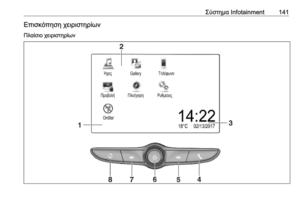 143
143 144
144 145
145 146
146 147
147 148
148 149
149 150
150 151
151 152
152 153
153 154
154 155
155 156
156 157
157 158
158 159
159 160
160 161
161 162
162 163
163 164
164 165
165 166
166 167
167 168
168 169
169 170
170 171
171 172
172 173
173 174
174 175
175 176
176 177
177 178
178 179
179 180
180 181
181 182
182 183
183 184
184 185
185 186
186 187
187 188
188 189
189 190
190 191
191 192
192 193
193 194
194 195
195 196
196 197
197 198
198 199
199 200
200 201
201 202
202 203
203 204
204 205
205 206
206 207
207 208
208 209
209 210
210 211
211 212
212 213
213 214
214 215
215 216
216 217
217 218
218 219
219 220
220 221
221 222
222 223
223 224
224 225
225 226
226 227
227 228
228 229
229 230
230 231
231 232
232 233
233 234
234 235
235 236
236 237
237 238
238 239
239 240
240 241
241 242
242 243
243 244
244 245
245 246
246 247
247 248
248 249
249 250
250 251
251 252
252 253
253 254
254 255
255 256
256 257
257 258
258 259
259 260
260 261
261 262
262 263
263 264
264 265
265 266
266 267
267 268
268 269
269 270
270 271
271 272
272 273
273 274
274 275
275 276
276 277
277 278
278 279
279 280
280 281
281 282
282 283
283 284
284 285
285 286
286 287
287 288
288 289
289 290
290 291
291 292
292 293
293 294
294 295
295 296
296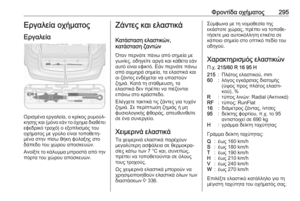 297
297 298
298 299
299 300
300 301
301 302
302 303
303 304
304 305
305 306
306 307
307 308
308 309
309 310
310 311
311 312
312 313
313 314
314 315
315 316
316 317
317 318
318 319
319 320
320 321
321 322
322 323
323 324
324 325
325 326
326 327
327 328
328 329
329 330
330 331
331 332
332 333
333 334
334 335
335 336
336 337
337 338
338 339
339 340
340 341
341 342
342 343
343 344
344 345
345 346
346 347
347 348
348 349
349 350
350 351
351 352
352 353
353 354
354 355
355 356
356 357
357 358
358 359
359 360
360






